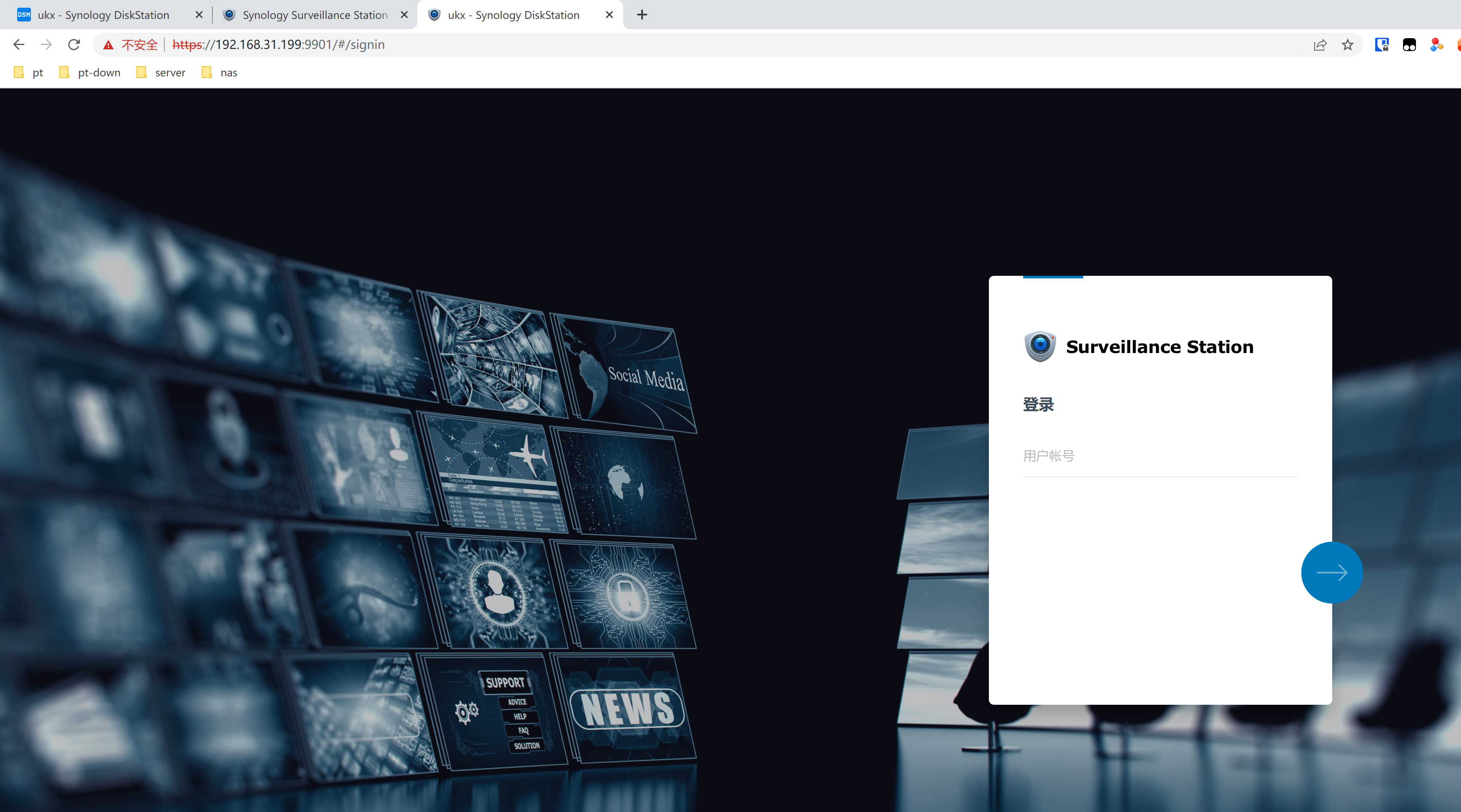文章目录
由于经常会出差,家里还有一个机柜。为了监控服务器的监控,遇到火灾可以及时救治所以买个监控放在家里面。感觉监控服务器也不需要特别好的监控,就很随意的在咸鱼卖了一台已经刷机好的小机器。60RMB顺丰包邮
- 群晖Surveillance Station套件需要摄像头支持
rstp协议或者ONVIF才可以使用 - 博云的厂家已经倒闭~ 听说以前15块钱上车的,没赶上
- 卖家已经给我刷好系统,支持rstp协议,所以我直接配置摄像头就可以
- 不是所有路由器都可以使用!
咸鱼交易图
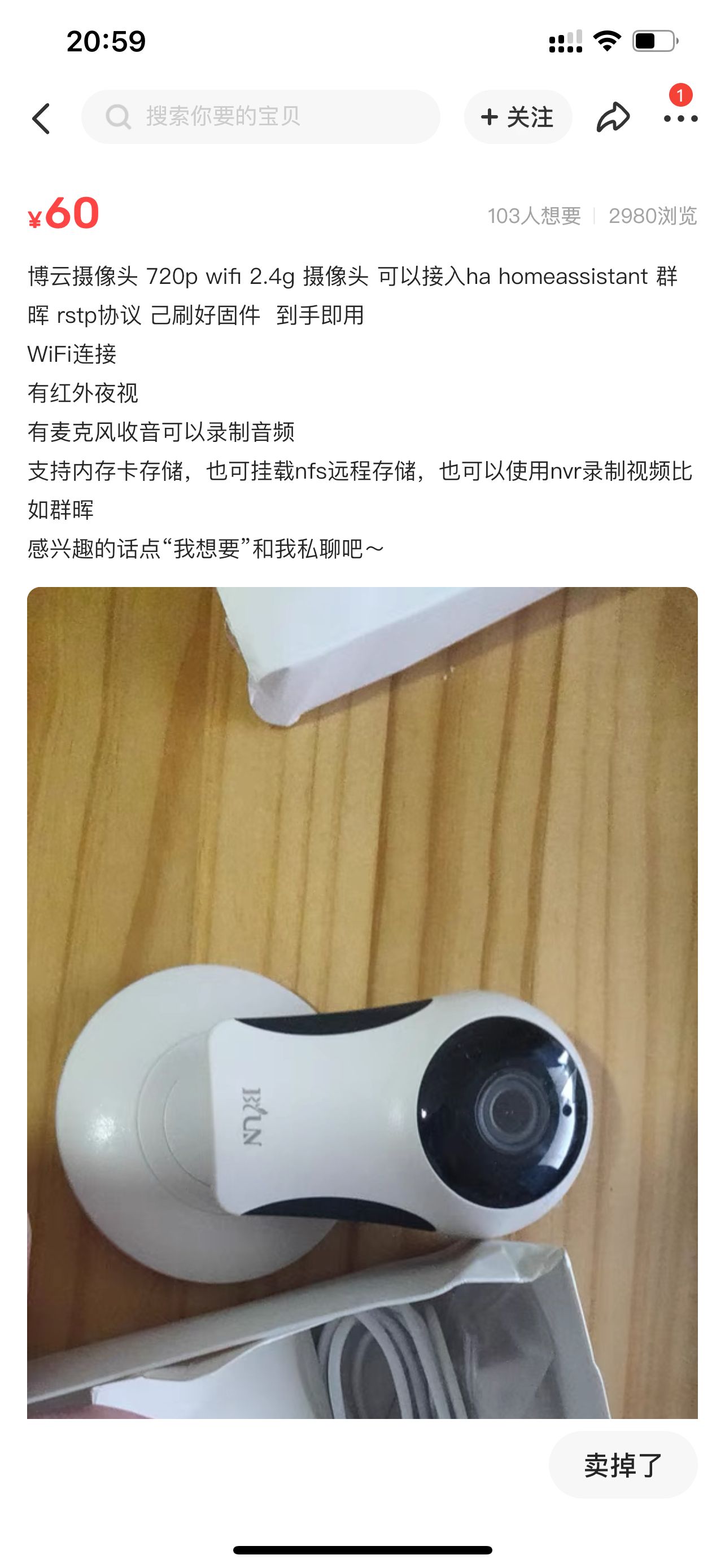
设备图

博云摄像头配置
拿到摄像头后,我们需要进入到AP模式,配置wifi连接
首先找个指针,点击这里的小孔5秒钟

当摄像头前面的绿灯闪烁了,说明已经进入了AP模式!如图:
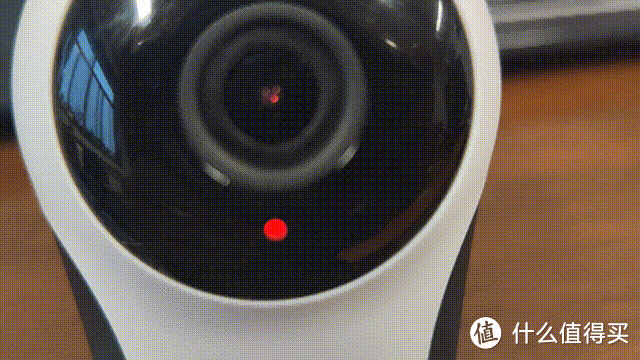
常见指示灯如下
我这里引用下“固件使用说明”中led指示灯的含义。
#led指示灯状态
绿色闪烁:ap热点开启
绿色长亮或熄灭:正常状态(可通过配置文件修改)
红色闪烁:wifi未连接
红色熄灭:正常状态
红色长亮:开始恢复配置接下来,用手机或电脑连接名为Boyun-IPC的无密码WiFi
因为此处已经配置过了,就用一下之前大佬的图片
https://post.smzdm.com/p/a3g702p7/
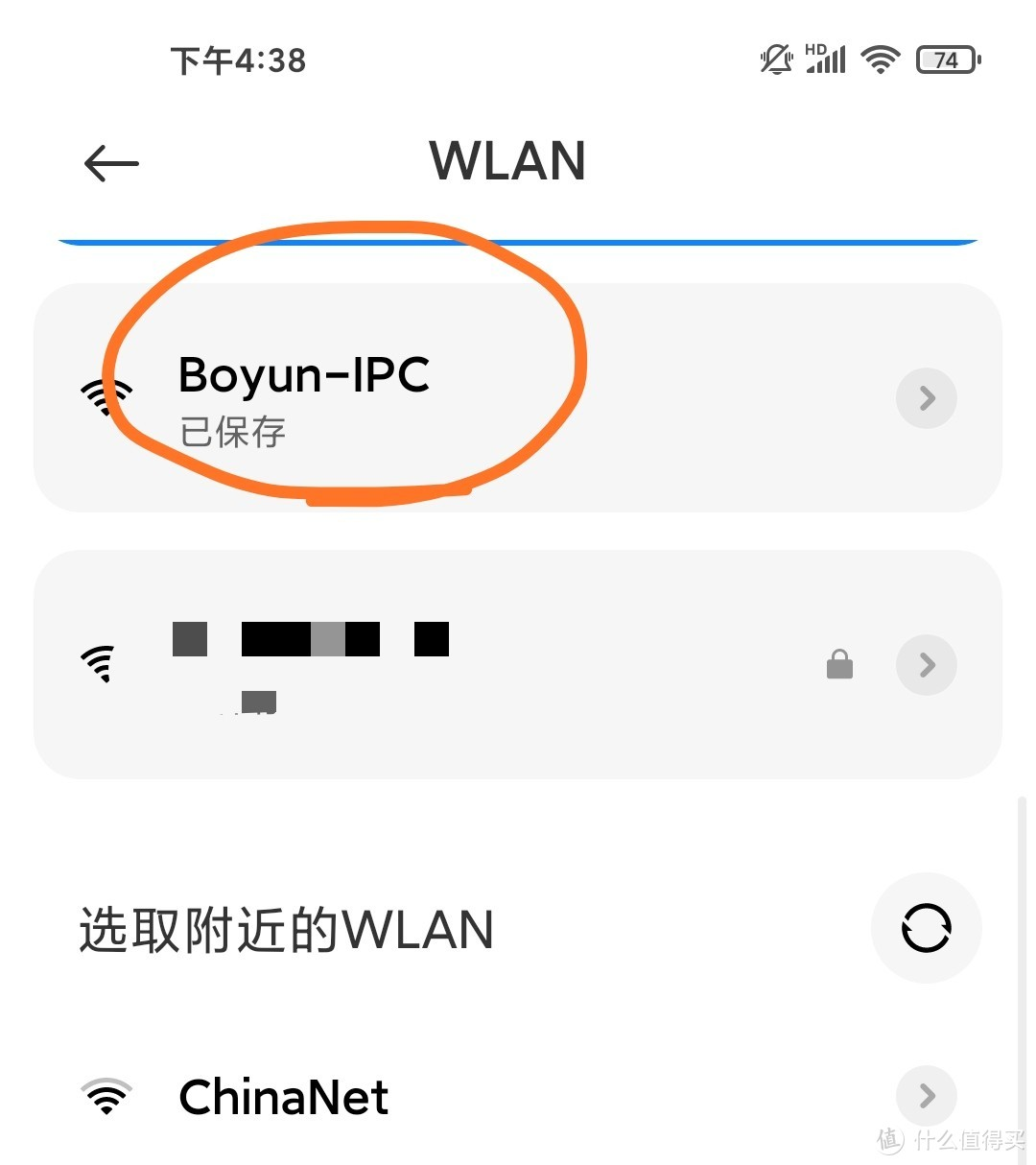
用浏览器打开192.168.0.1登陆界面,默认用户名root密码boyun
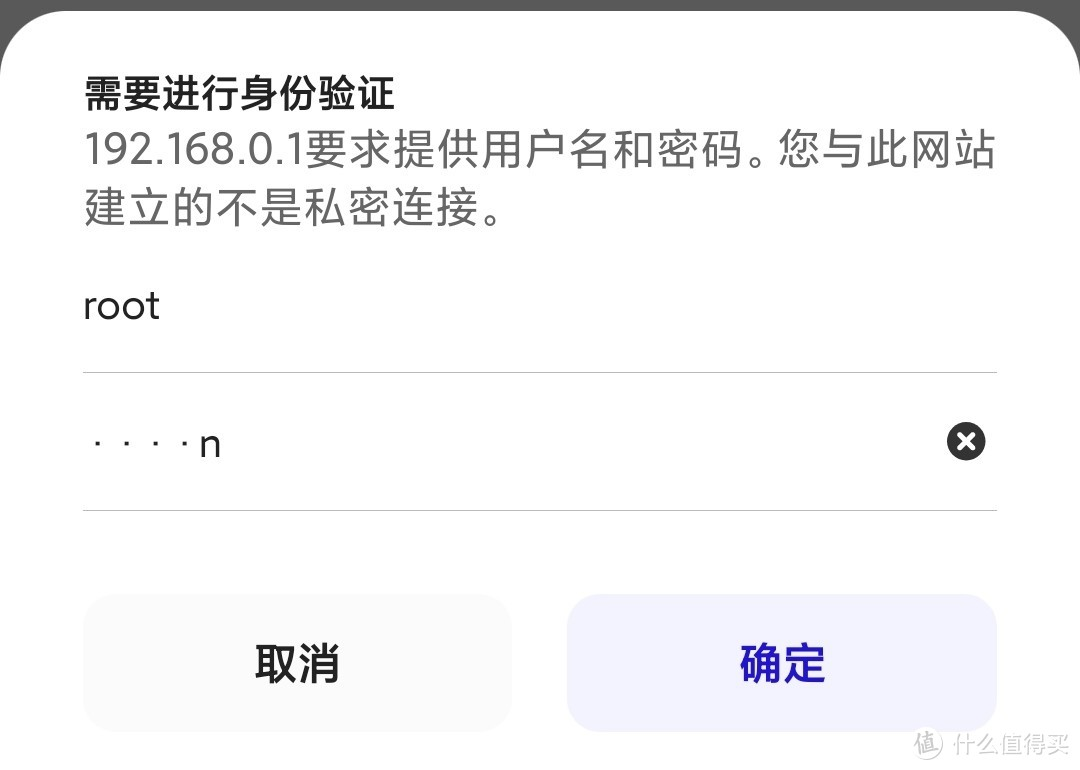
接下来点击set wifi,配置wifi信息
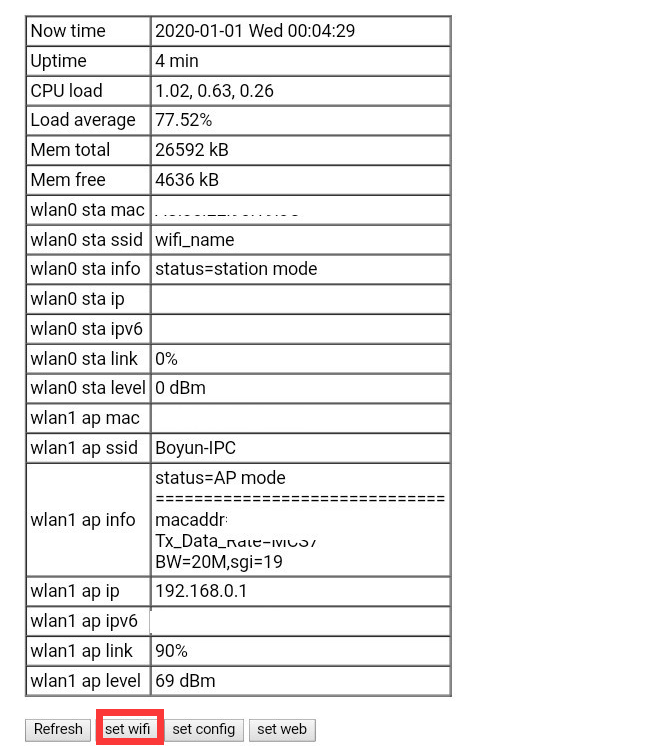
wifi信息密码根据自己需求修改
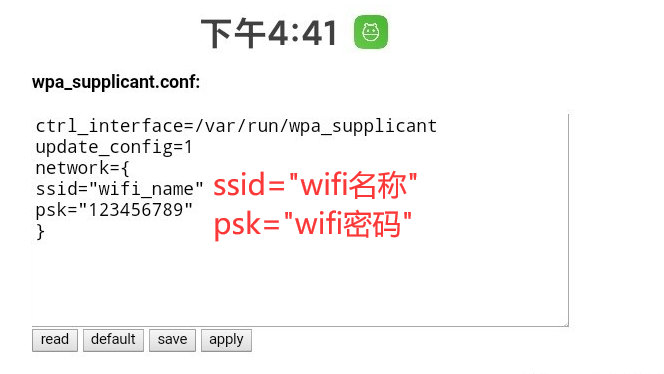
进入到路由器看一下ip地址
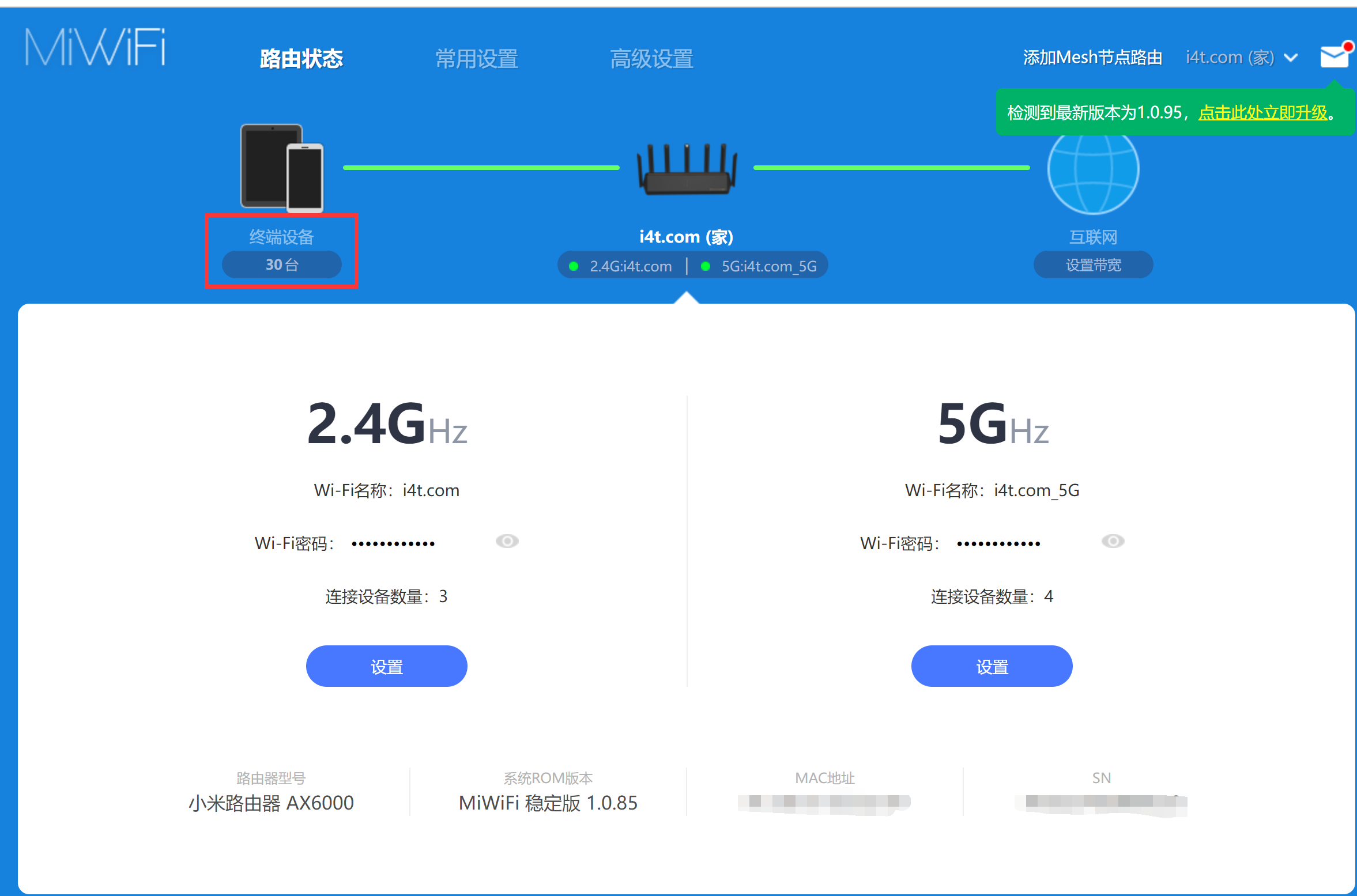
这里可以看到我们的设备IP
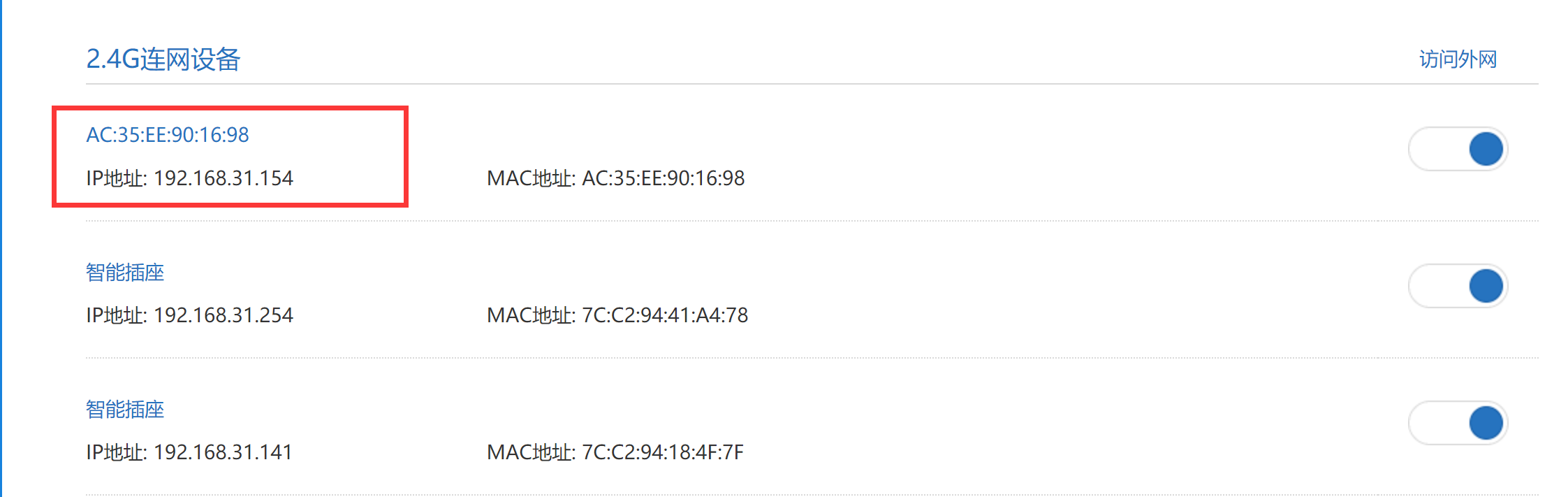
接下来进入到群晖套件配置
Surveillance Station
使用可靠且操作直观的监控解决方案,并通过强大的智能影片监控、管理和分析工具,守护您的企业或家庭。
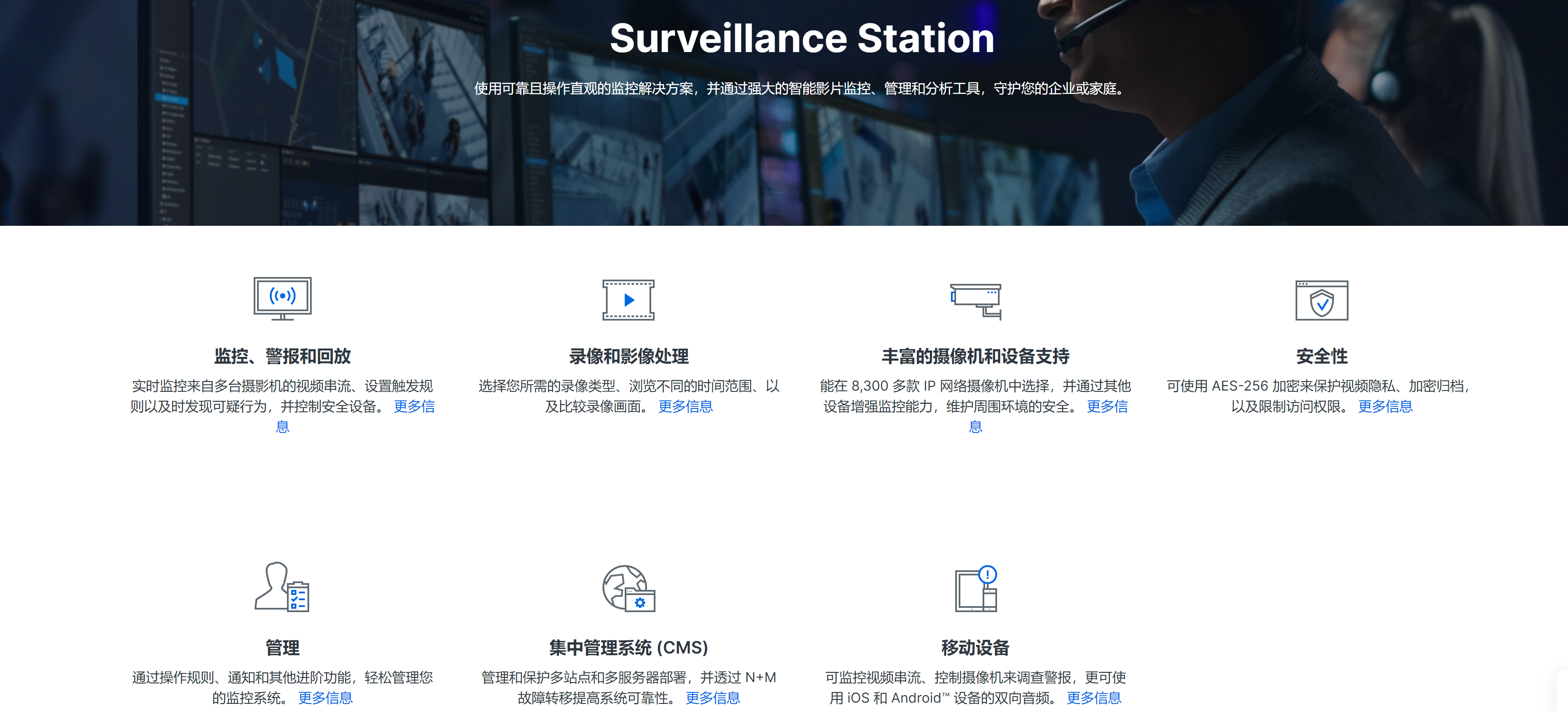
Surveillance Station是有收费标准的,目前看免费好像是2台设备
安装监控套件
本次演示的系统为DSM 7.1,设备为黑群晖J1900
打开套件中心
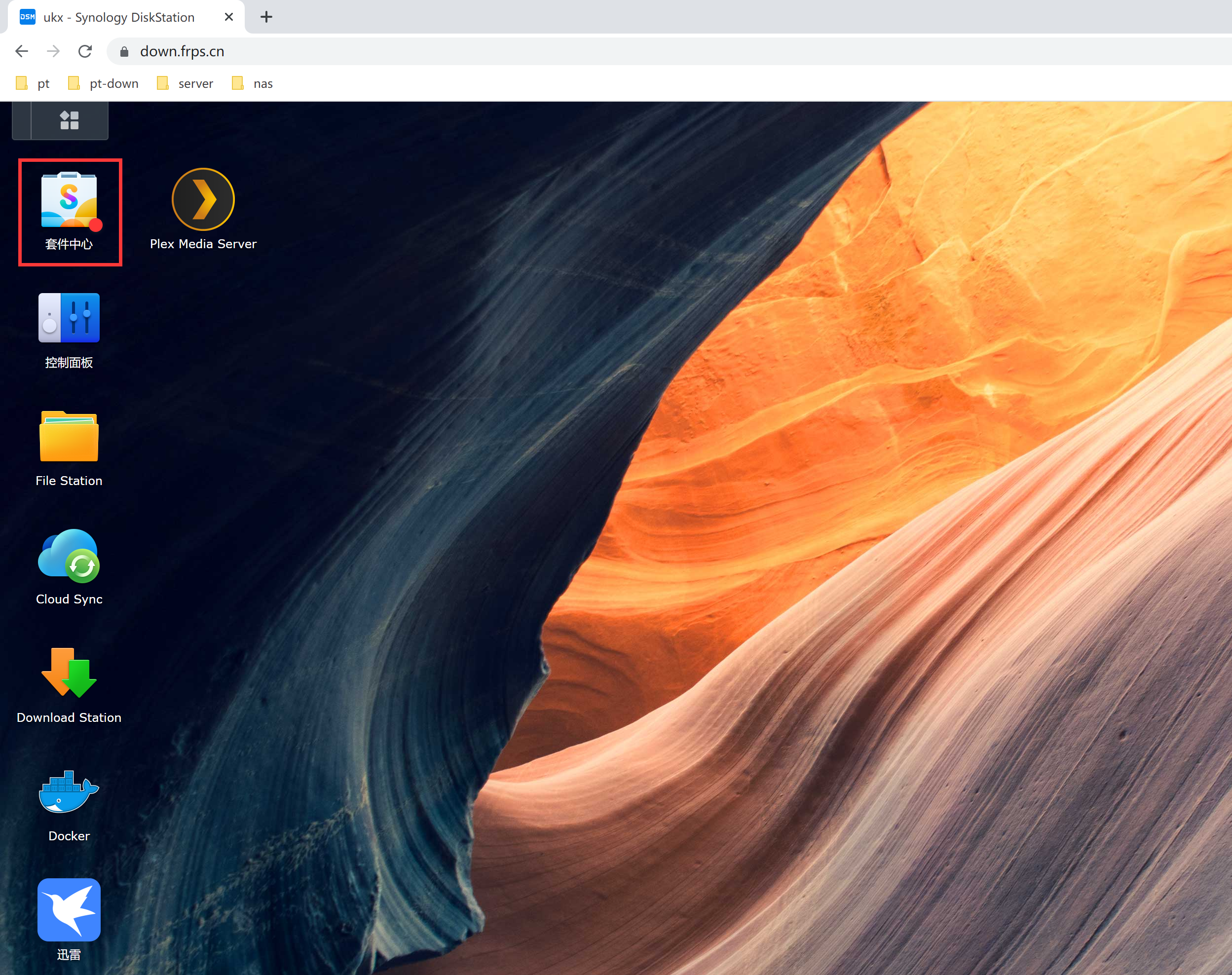
搜索Surveillance并安装套件
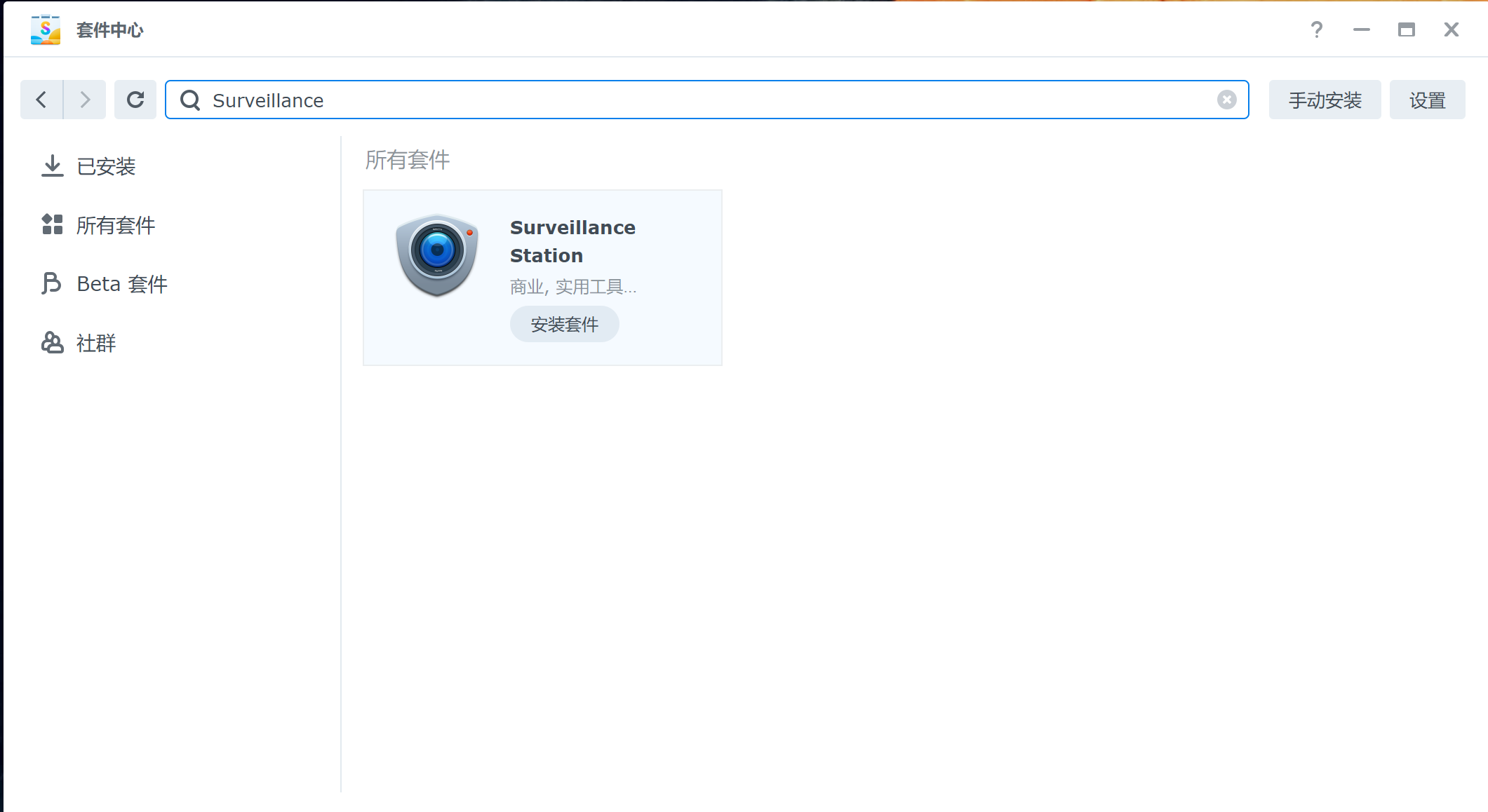
我给Surveillance在单独配置一个端口,如果不配置直接默认也是没有问题的
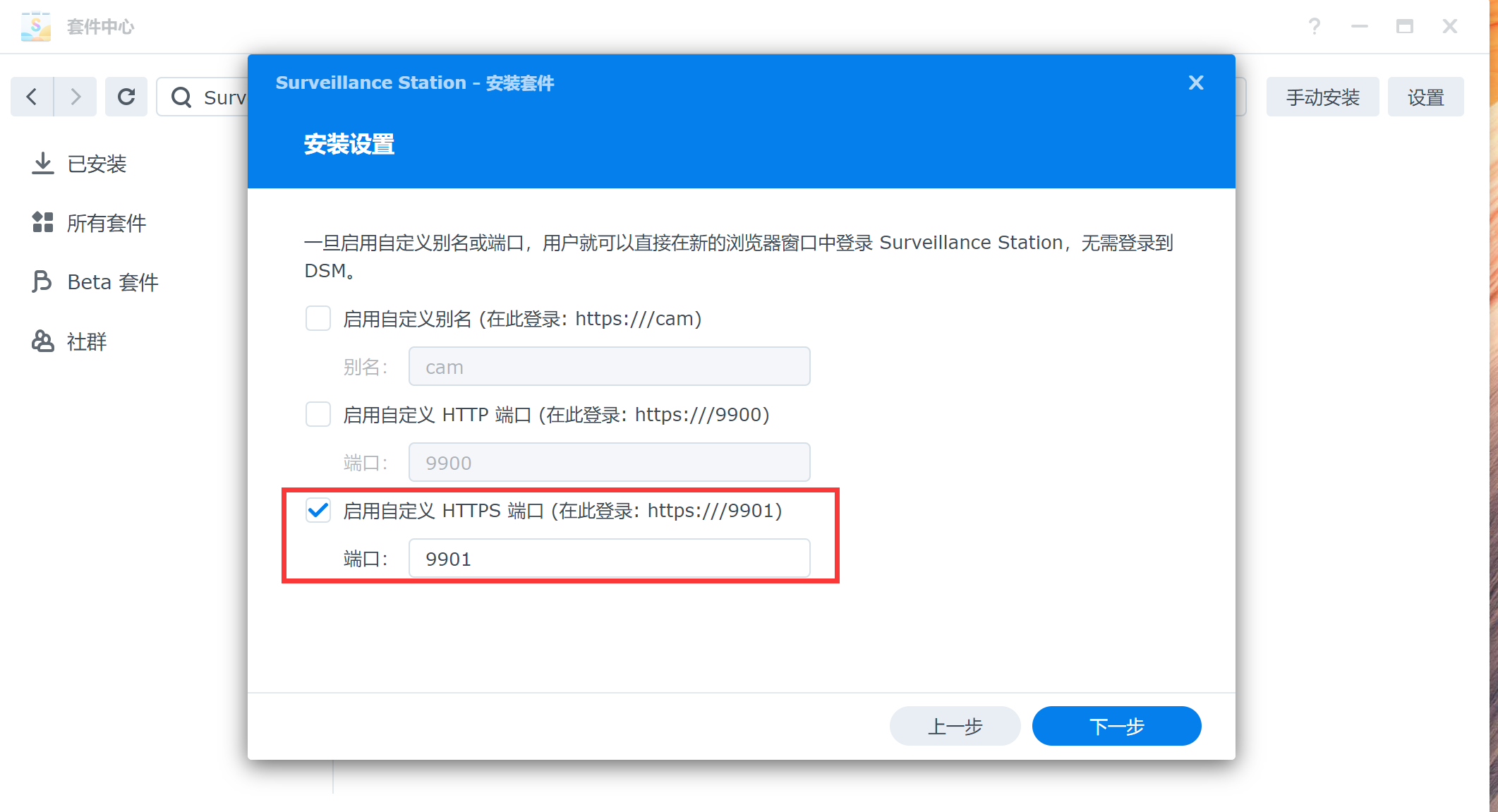
穿插一下配置好端口,后面实际上可以用端口直接访问
next
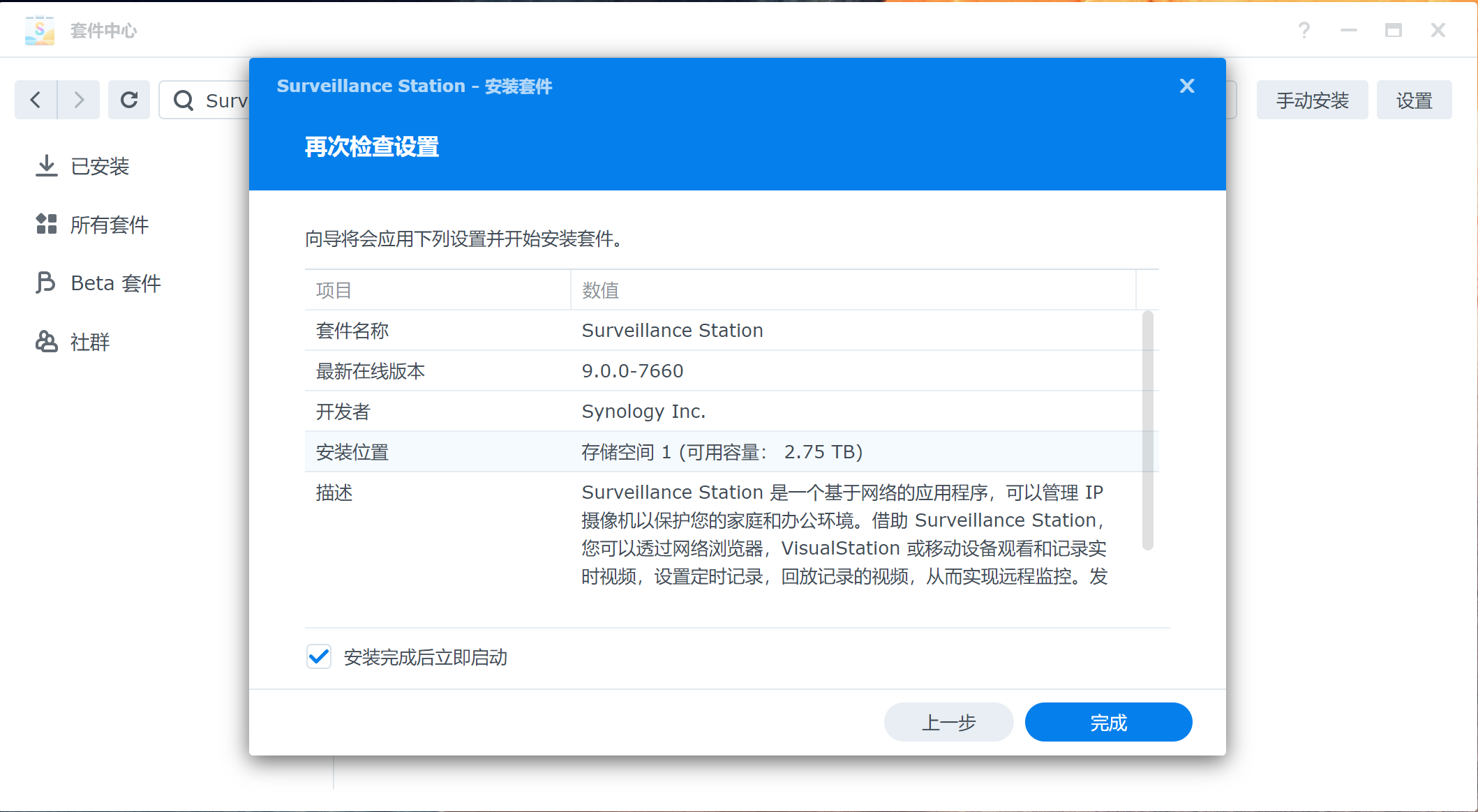
安装完成后,我们打开套件
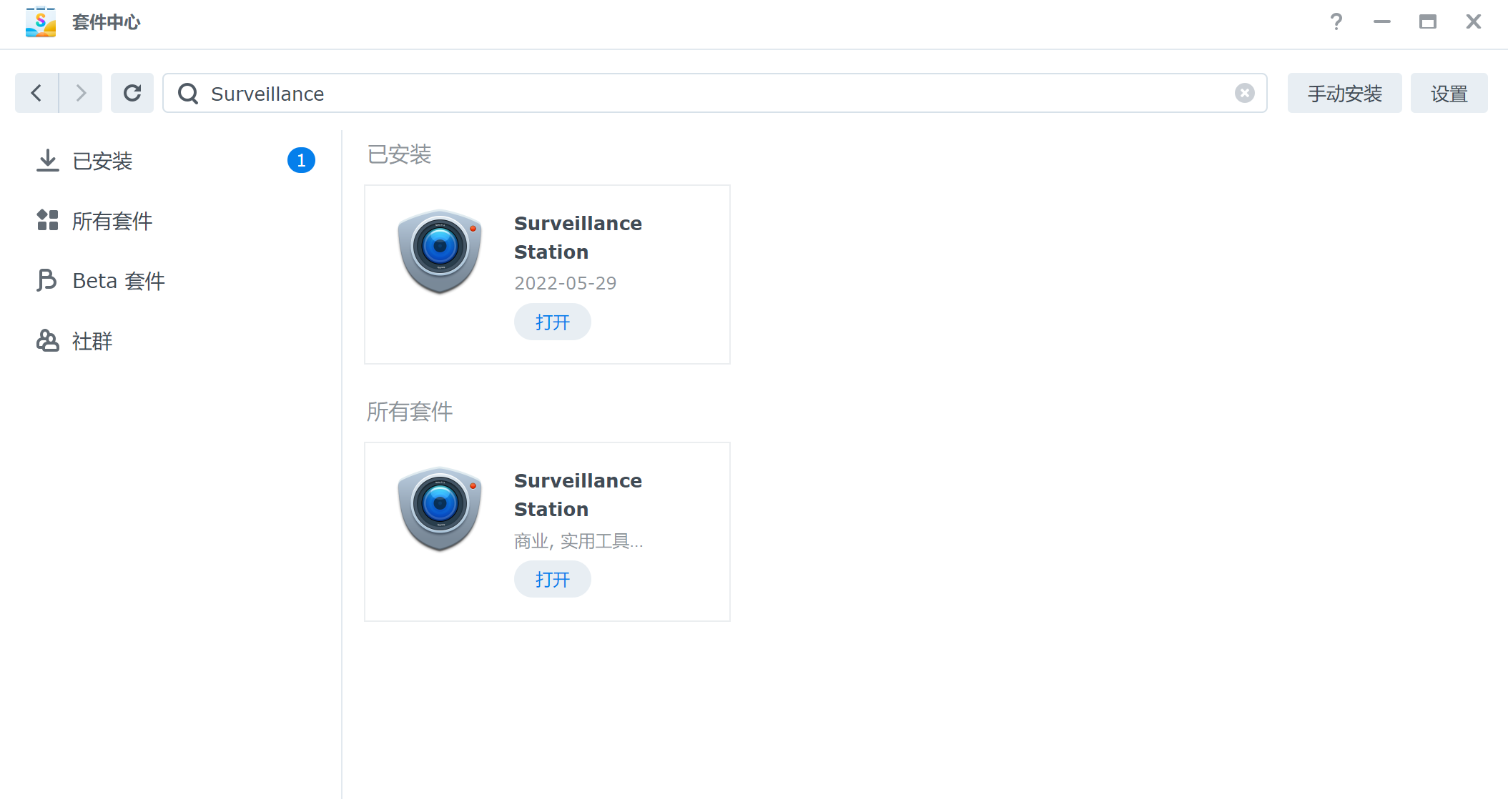
套件页面基本上和默认群晖nas基本上一样,只是这是一个插件。功能还是蛮强大的
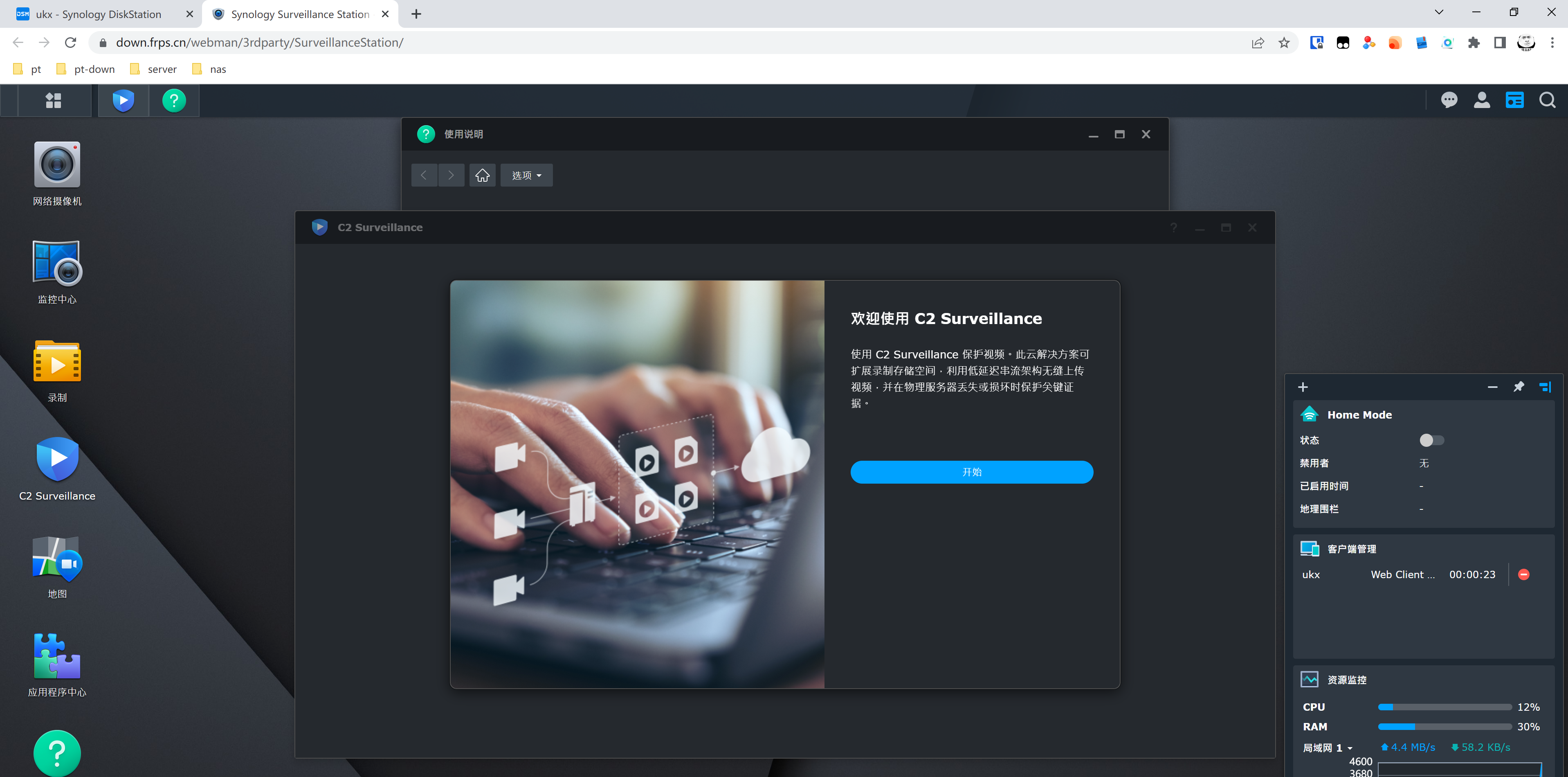
点击网络摄像机
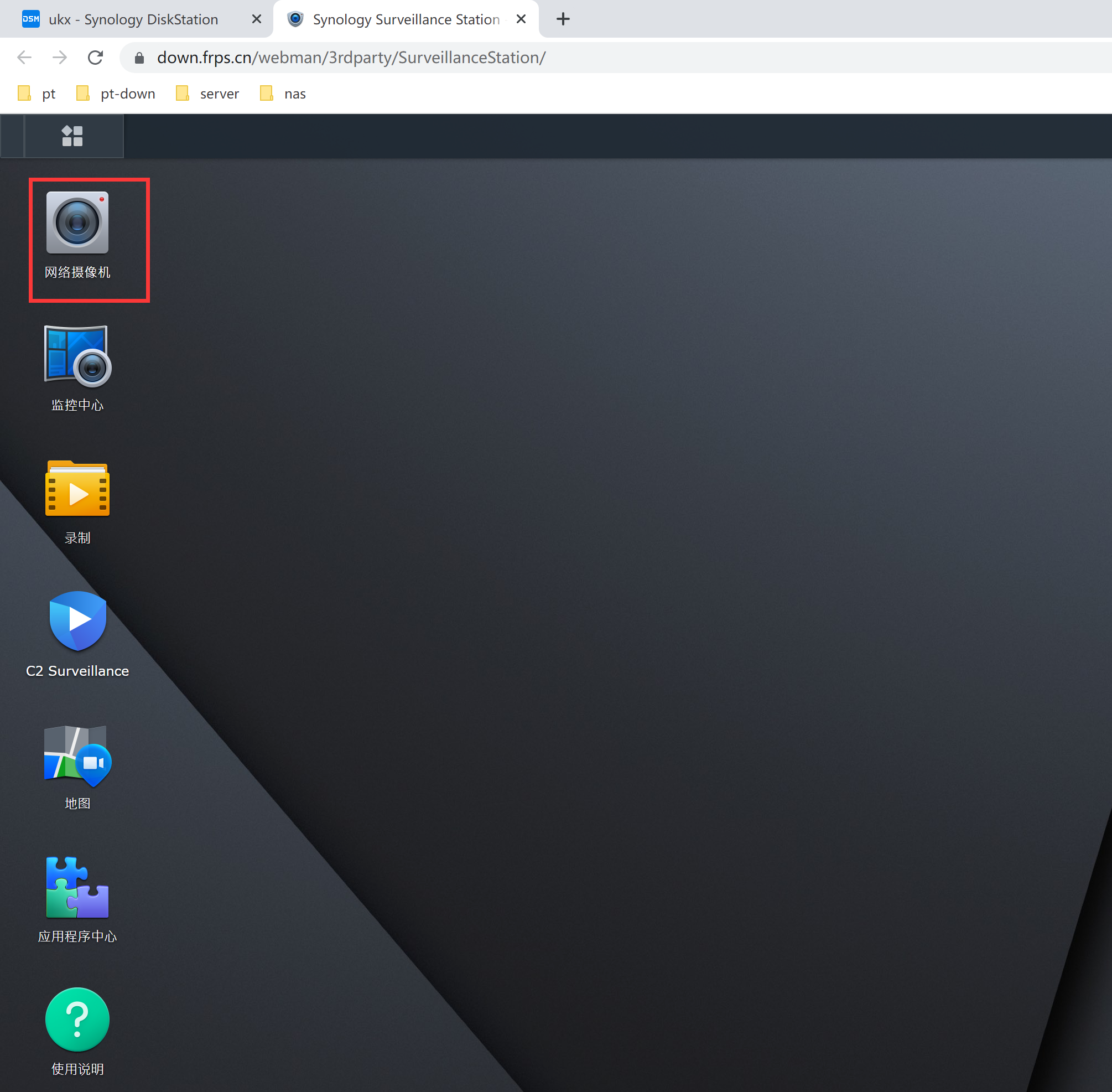
新增摄像机
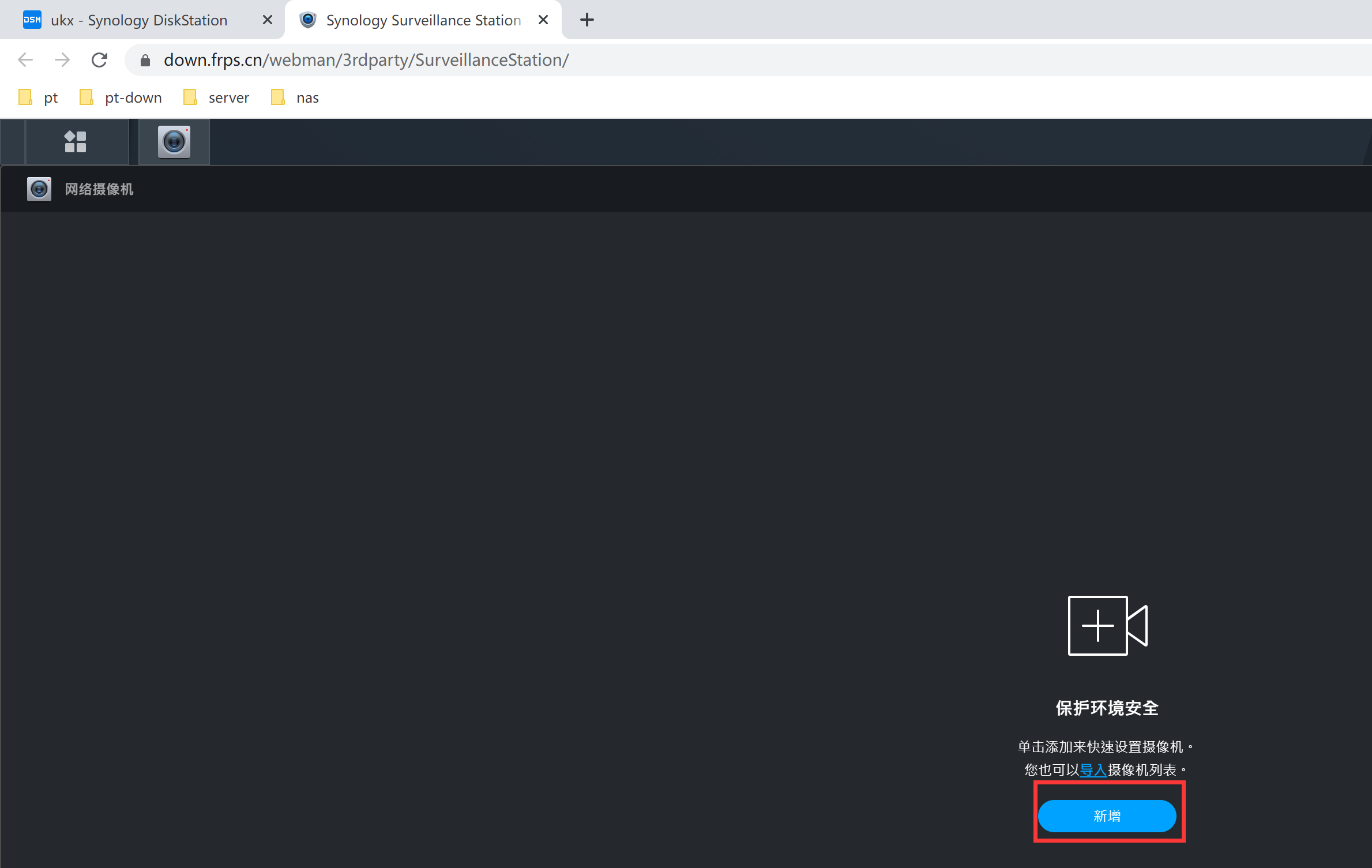
点击手动新增
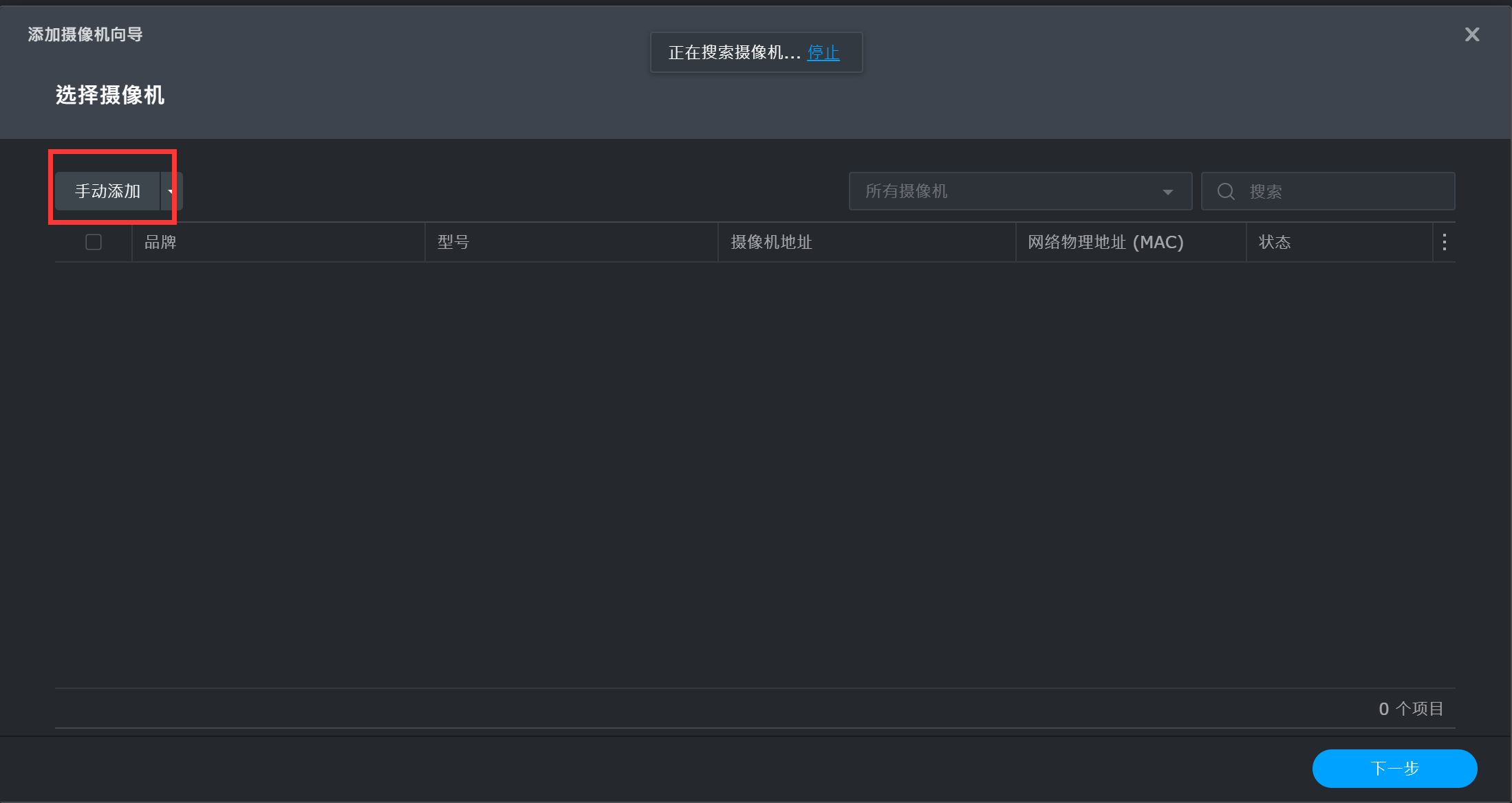
rtsp后面配置监控的IP地址
admin:boyun@监控IP地址:554/live
例如我的
admin:boyun@192.168.31.154:554/live
#我的IP是192.168.31.154,所以rtsp就这样配置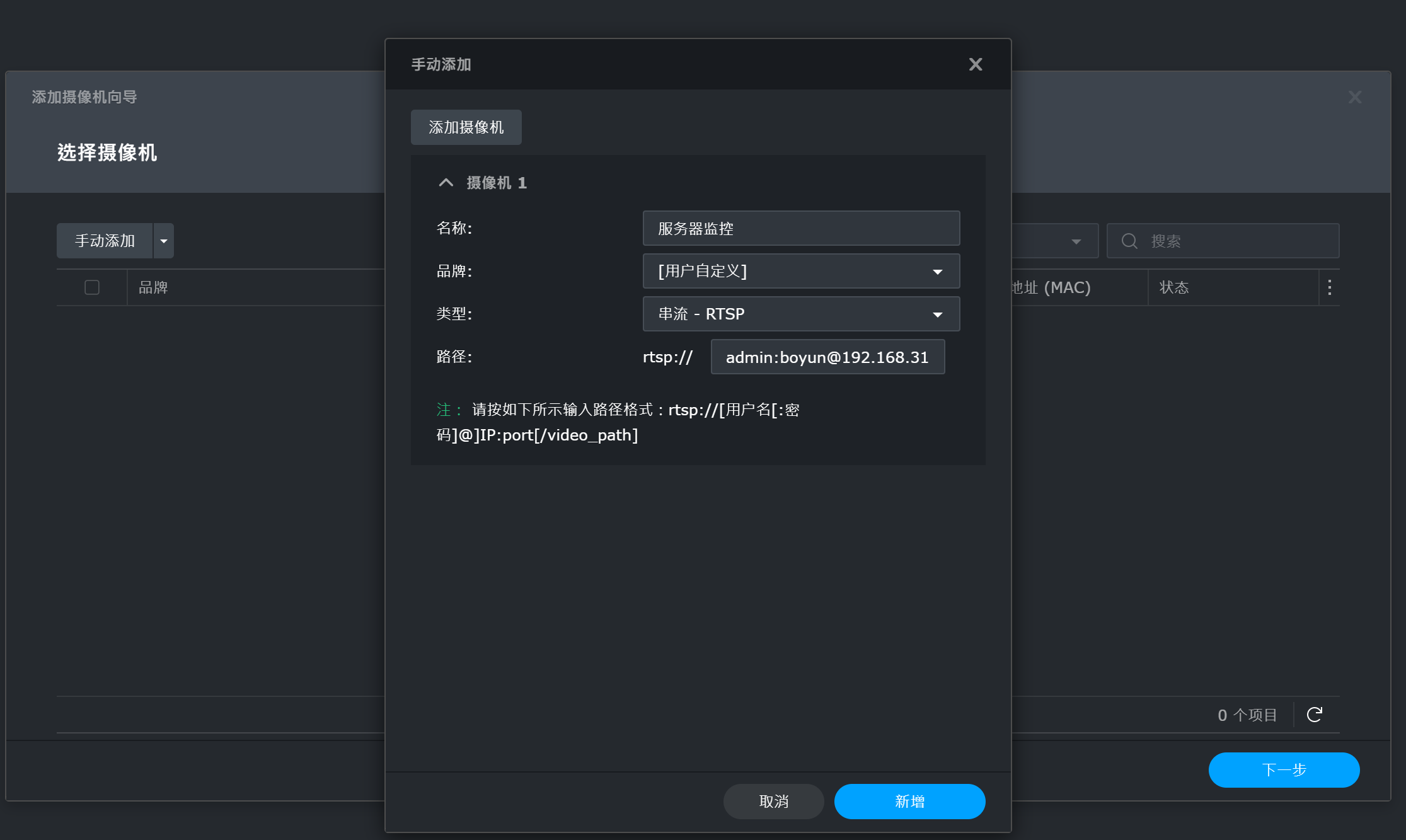
点击下一步
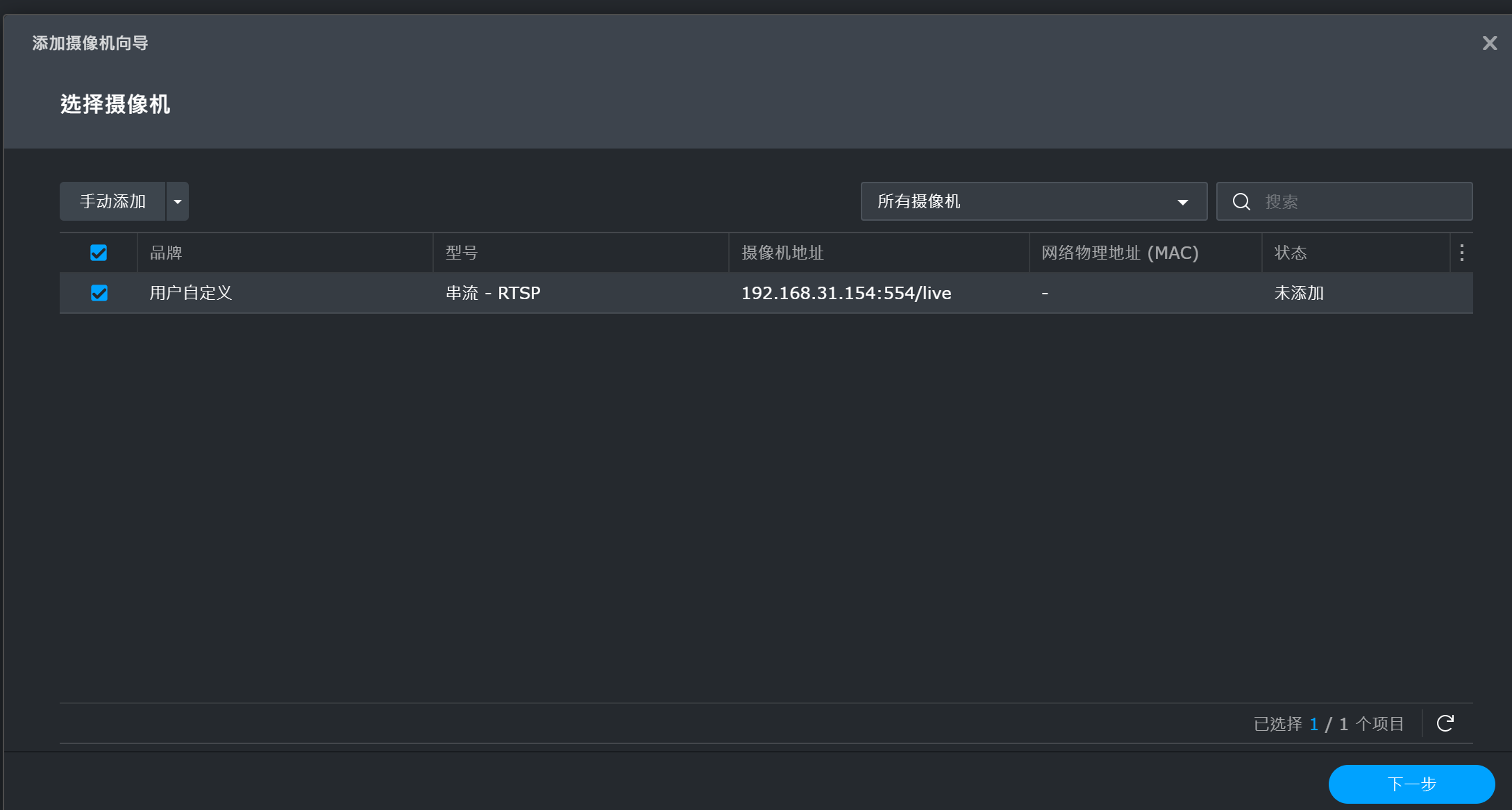
此时的状态已经是OK状态,并且可以看到画面了;然后我们在点击下一步
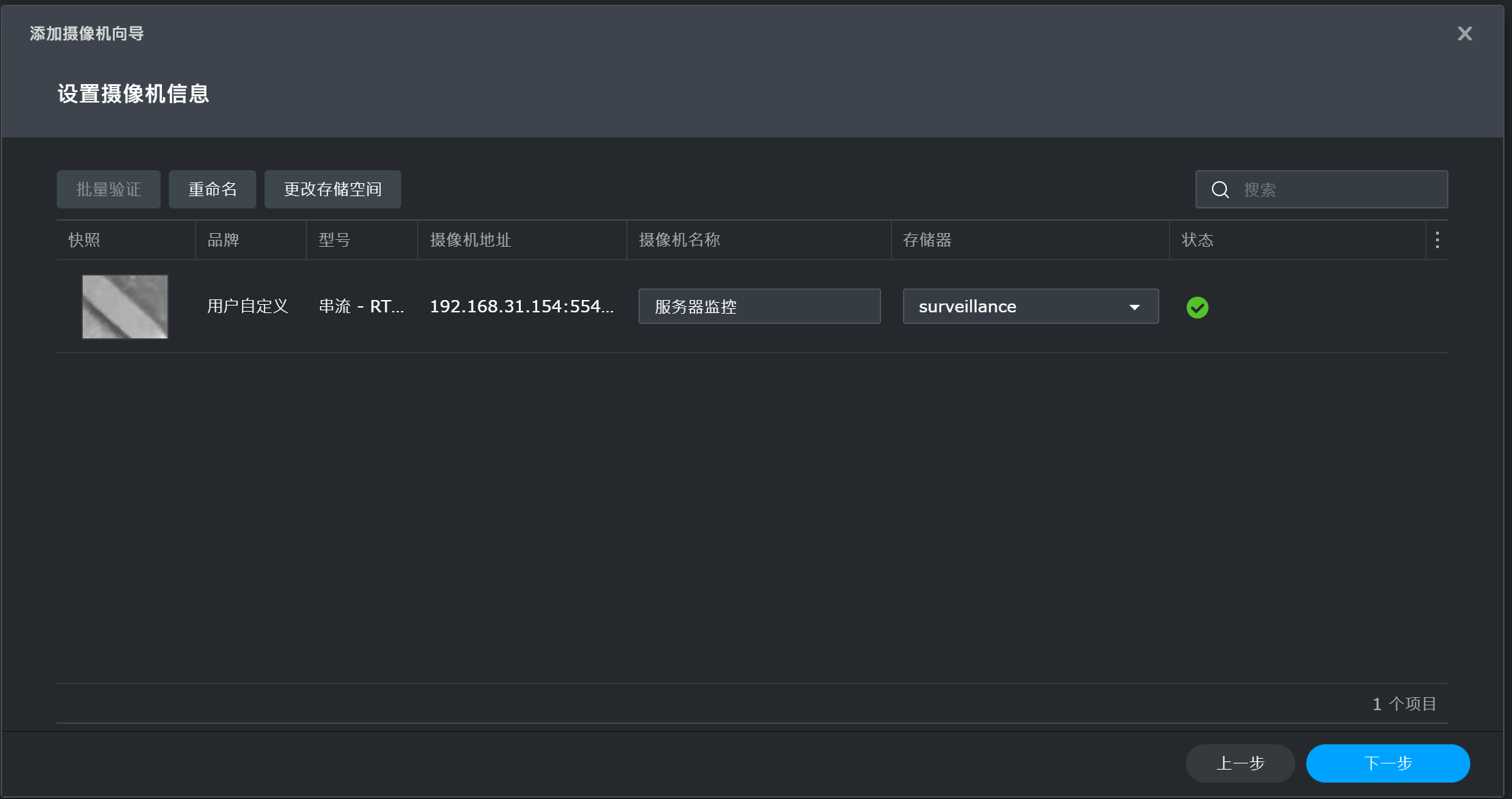
摄像机配置
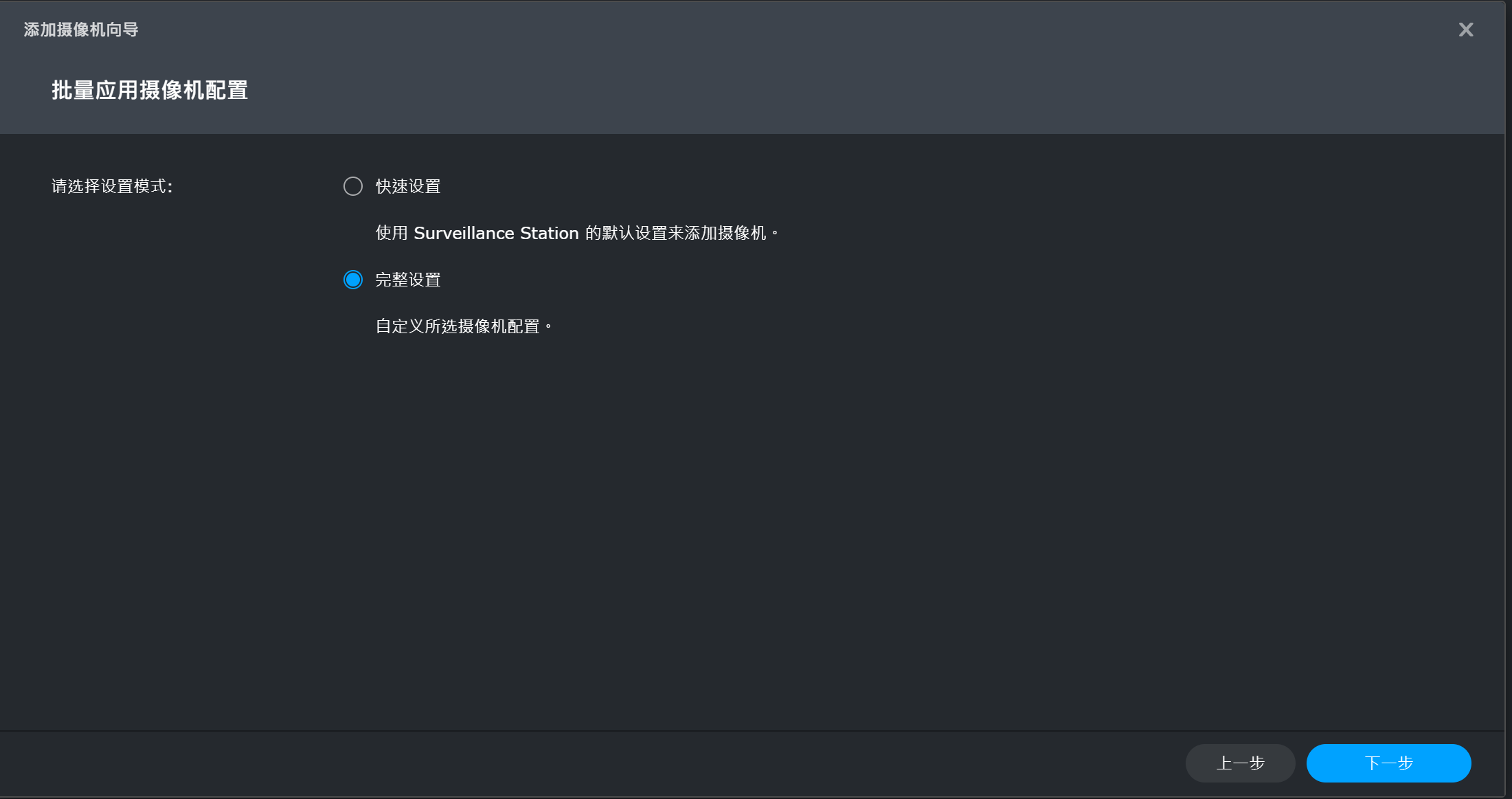
此处默认即可
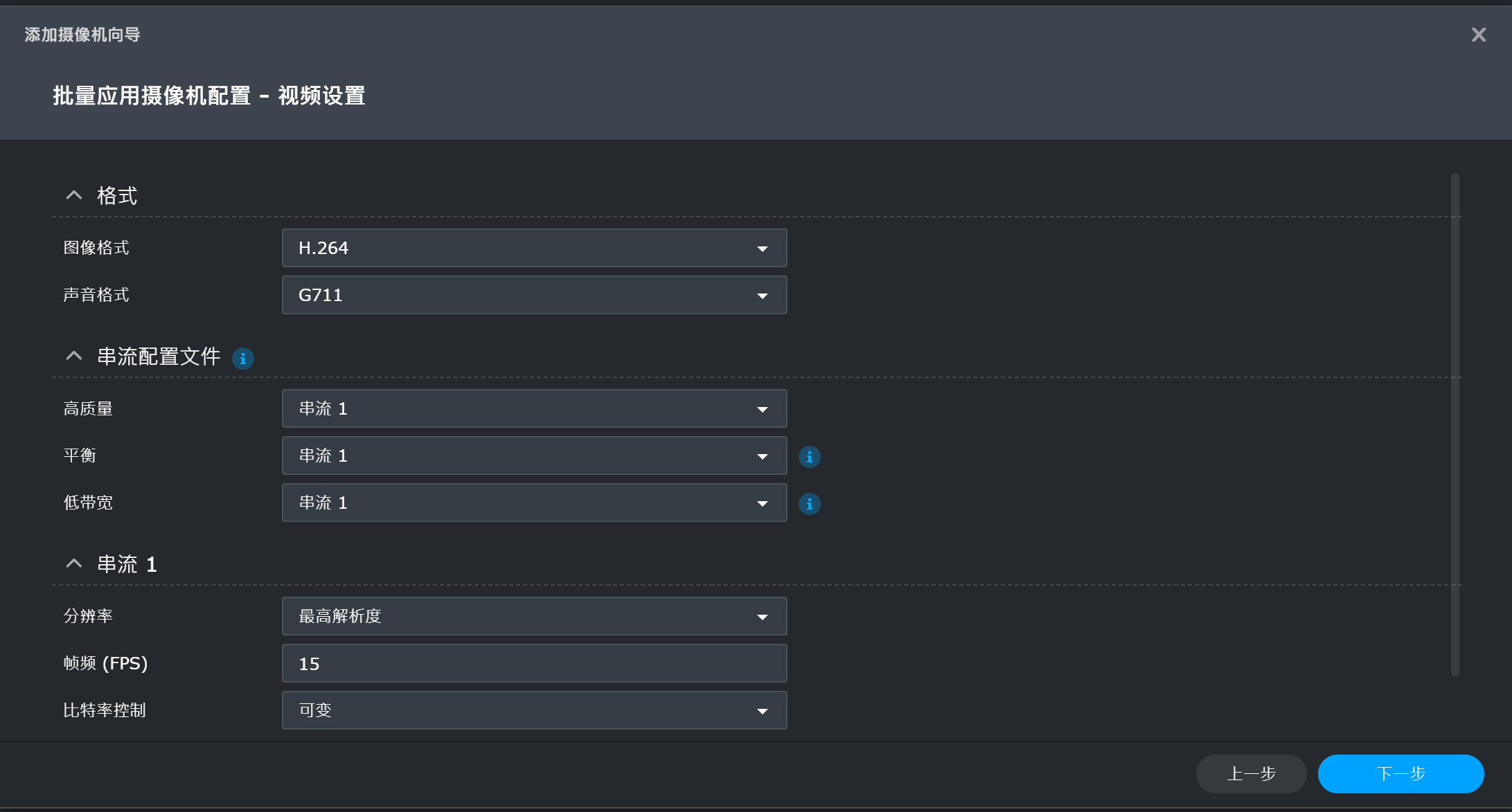
文件保留30天,也可以限制存档大小
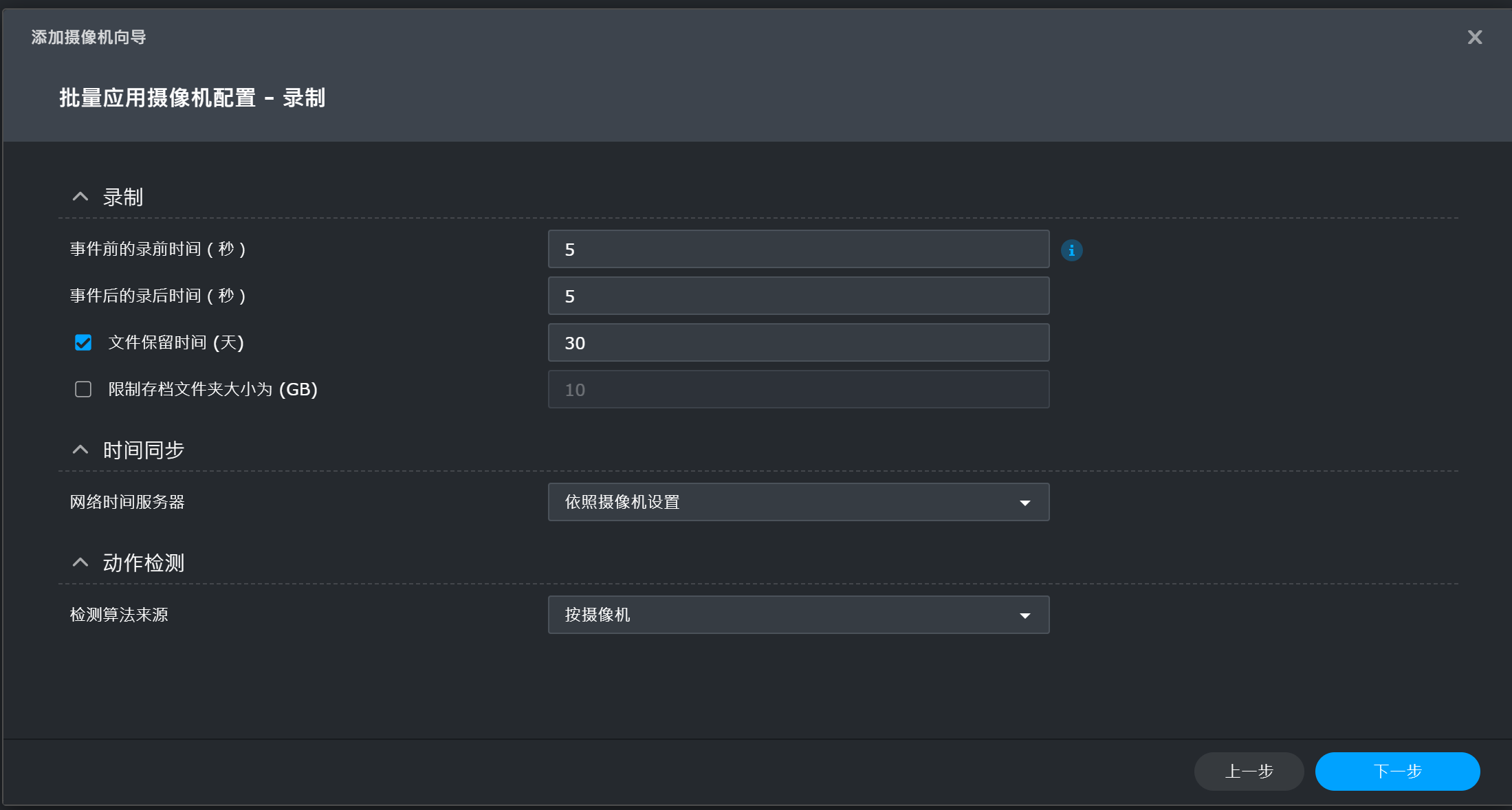
串流这里我设置的为平衡
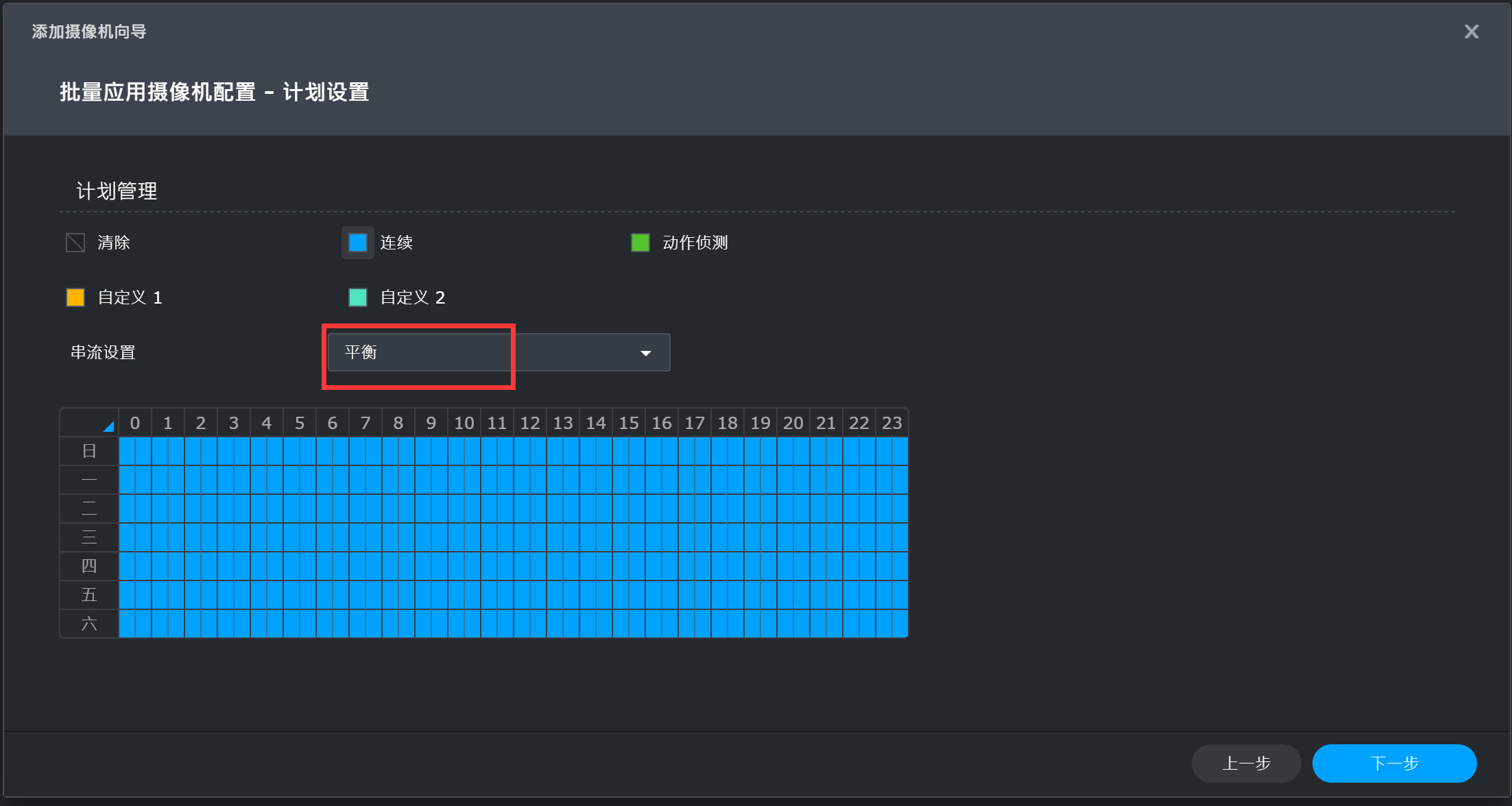
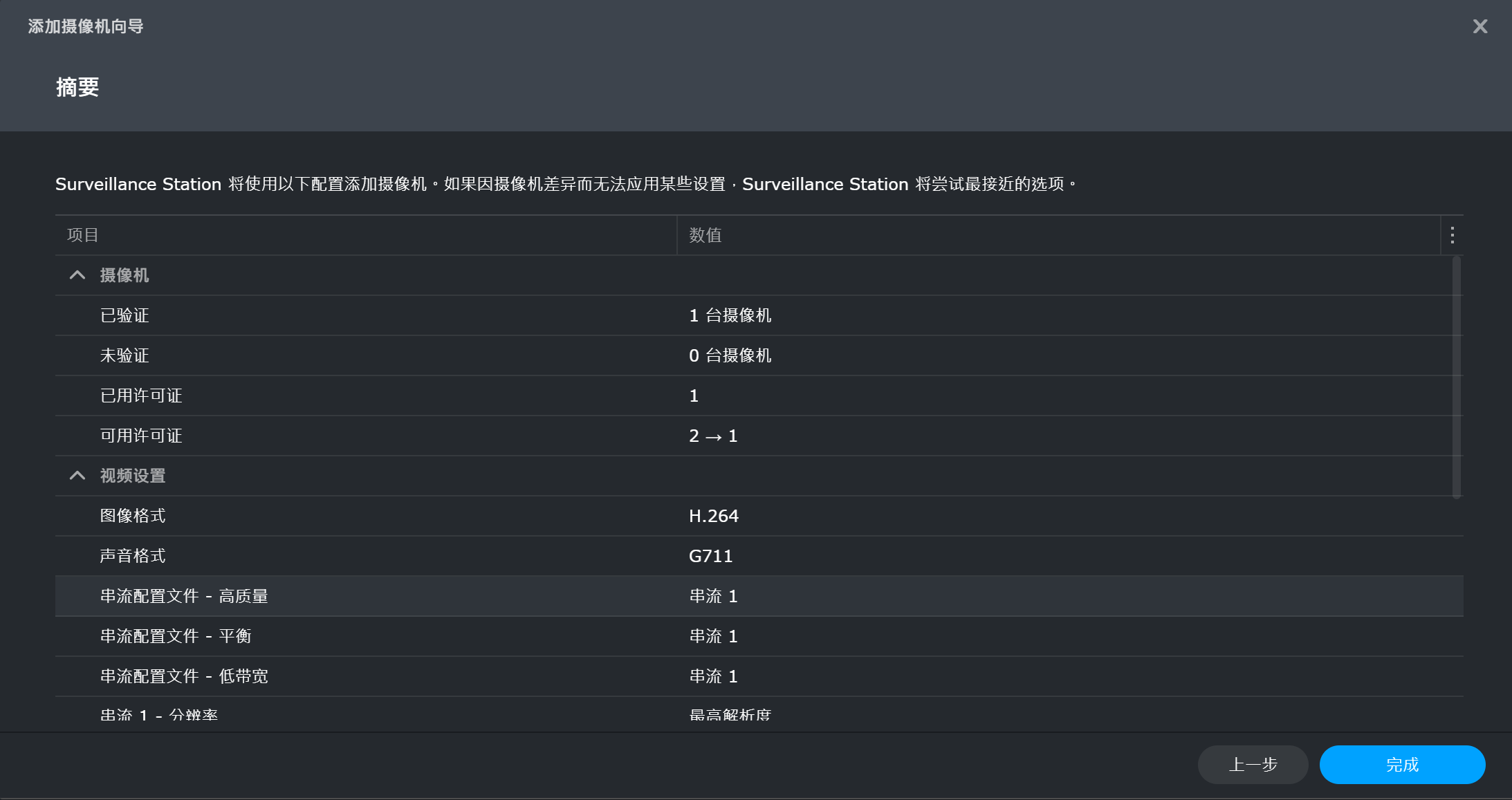
点击设置完毕
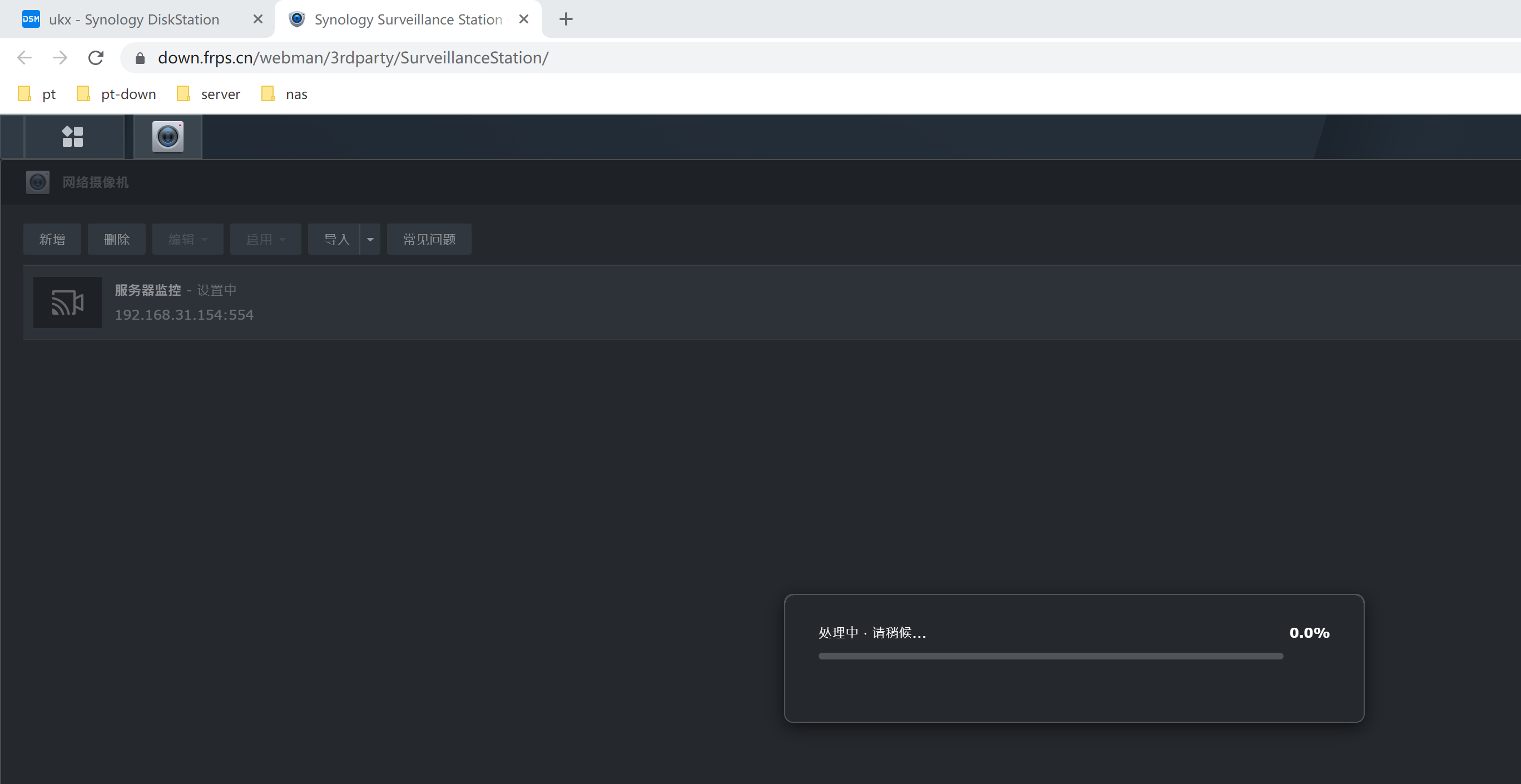
此时我们可以看到摄像头已经可以看到了
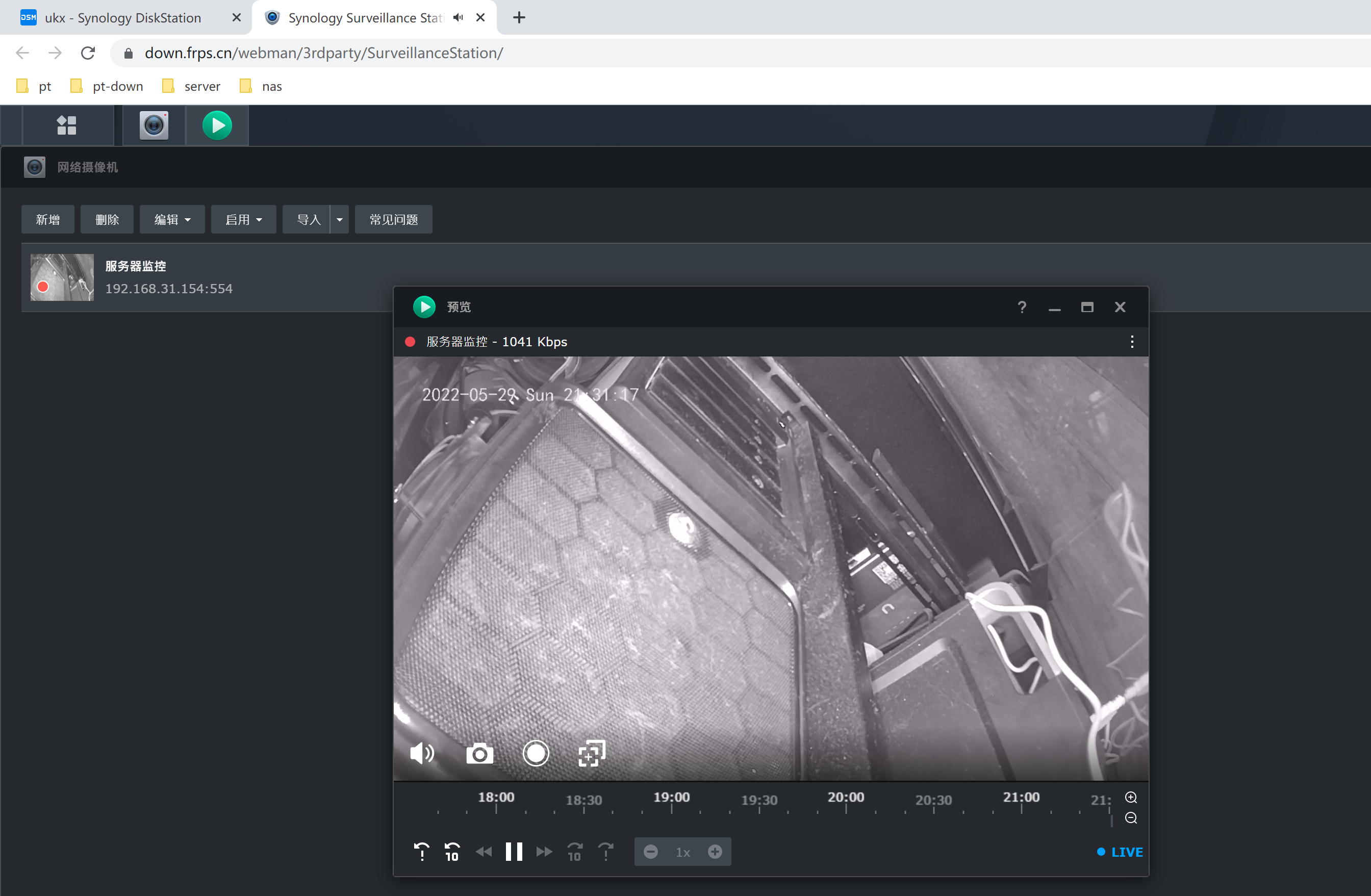
白天效果如下
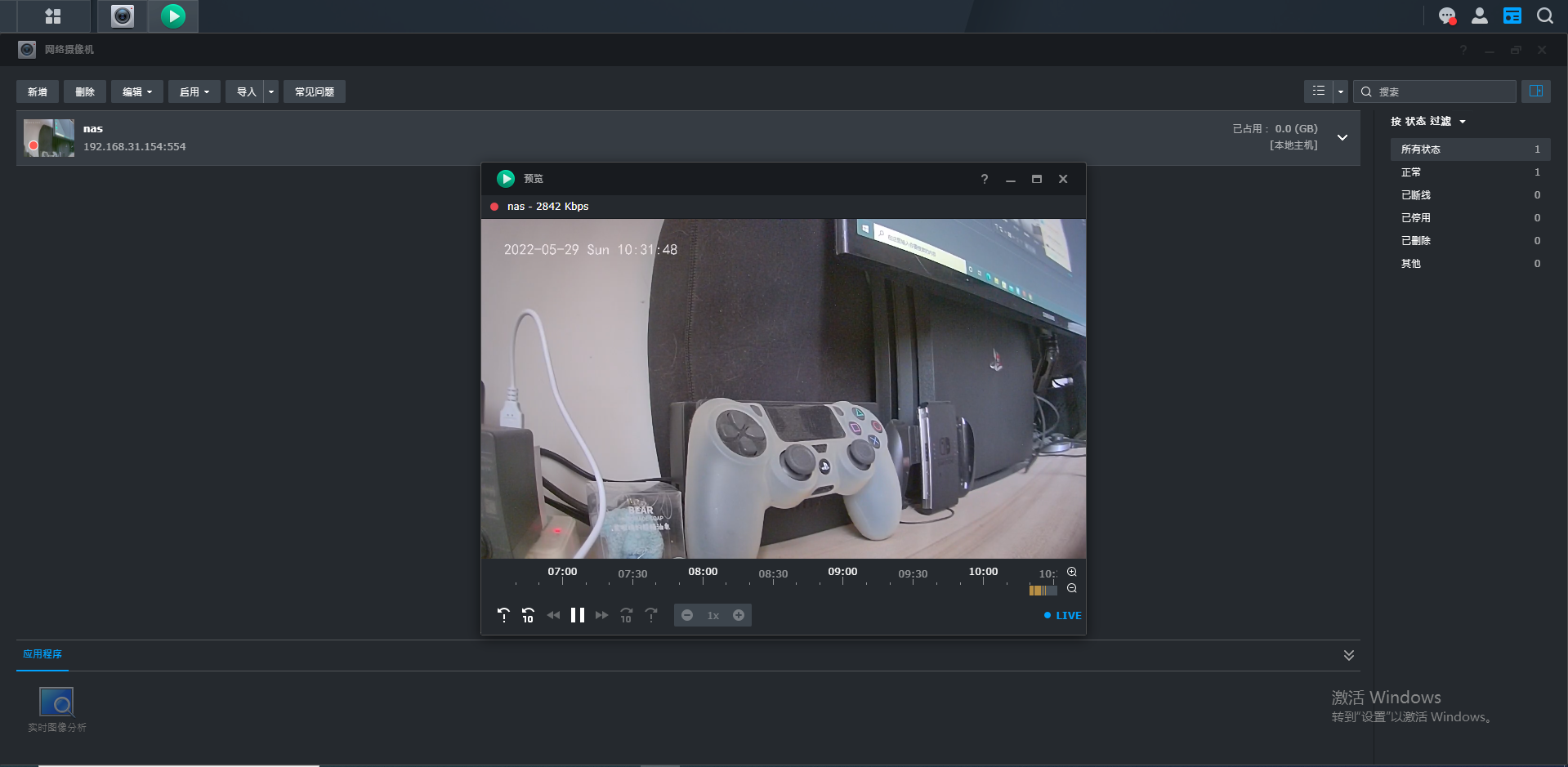
优化视频
由于录制的视频默认是高质量,占用空间比较大,我们修改一下
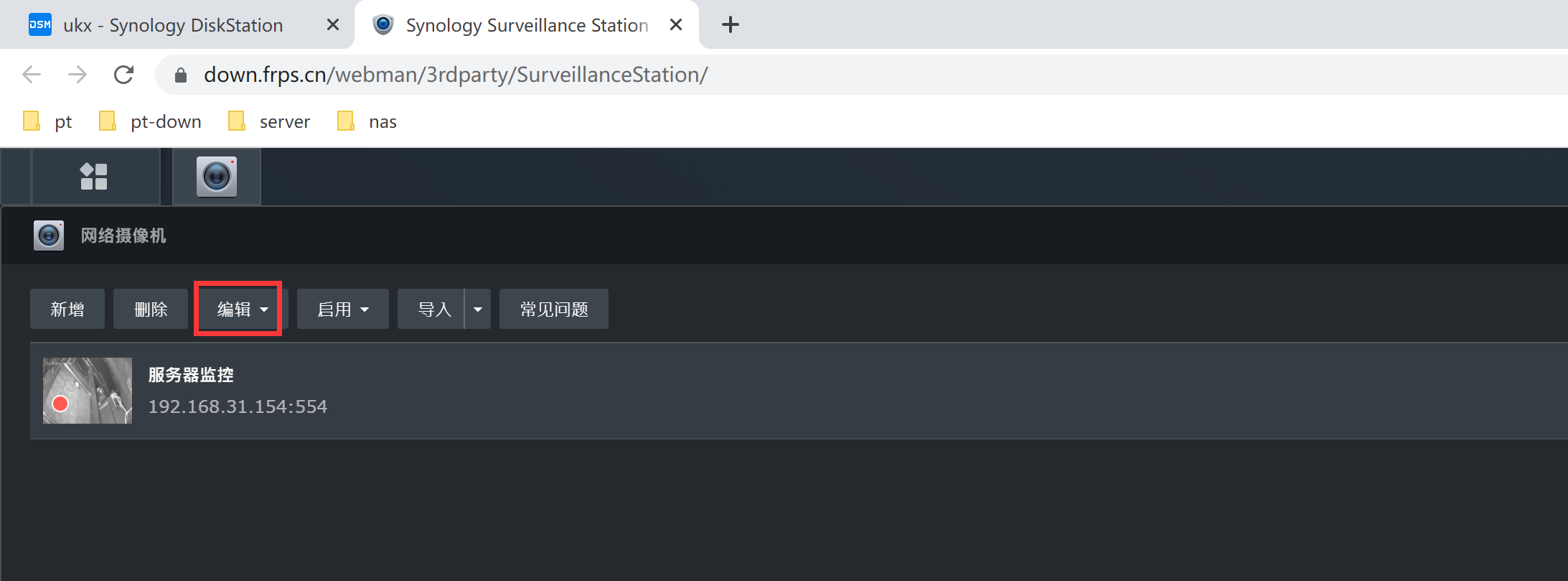
修改实时录像

如果要看刚刚录制的数据,可以到监控中心查看
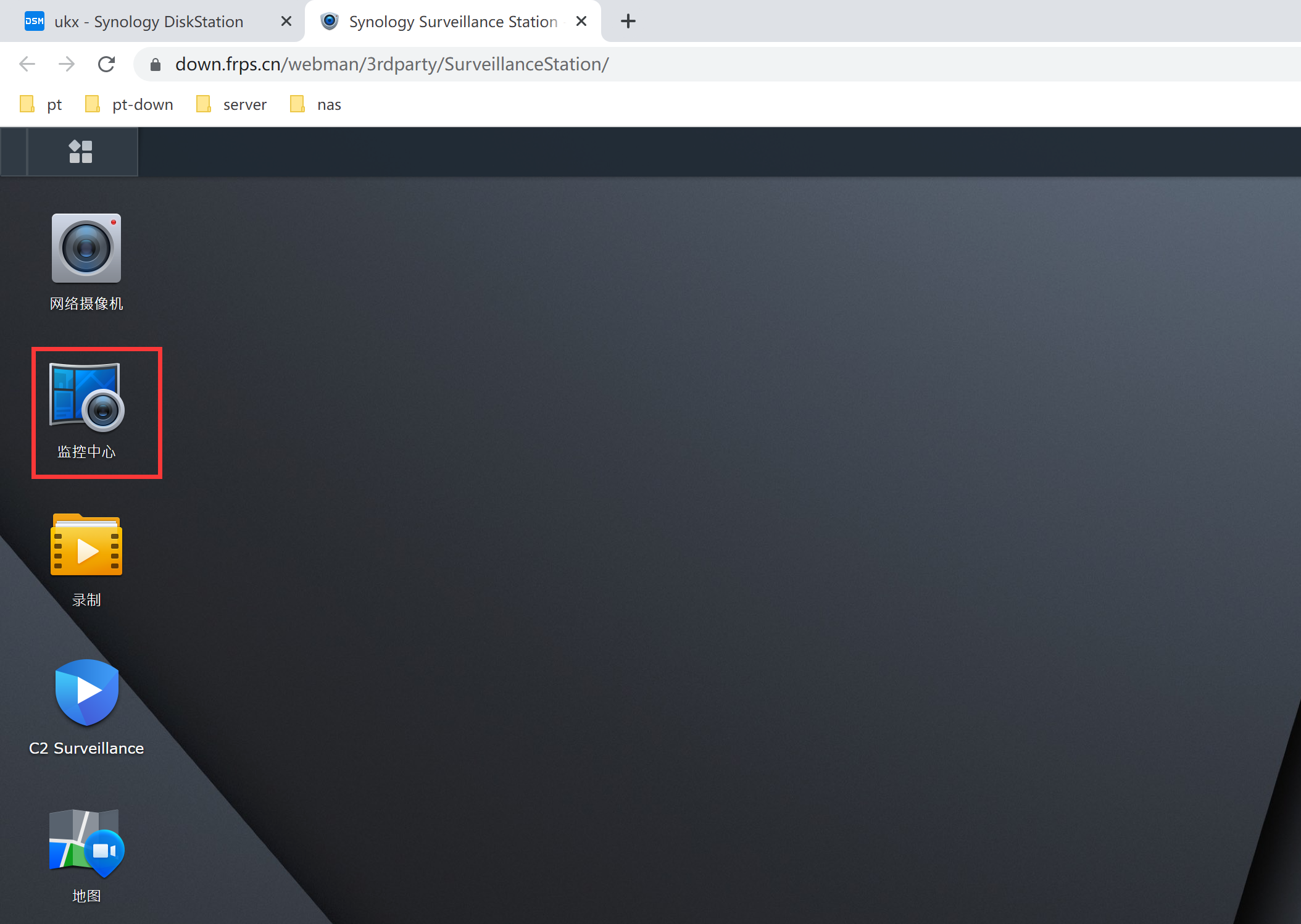
左边选择好服务器,下面是可以拉取查看时间
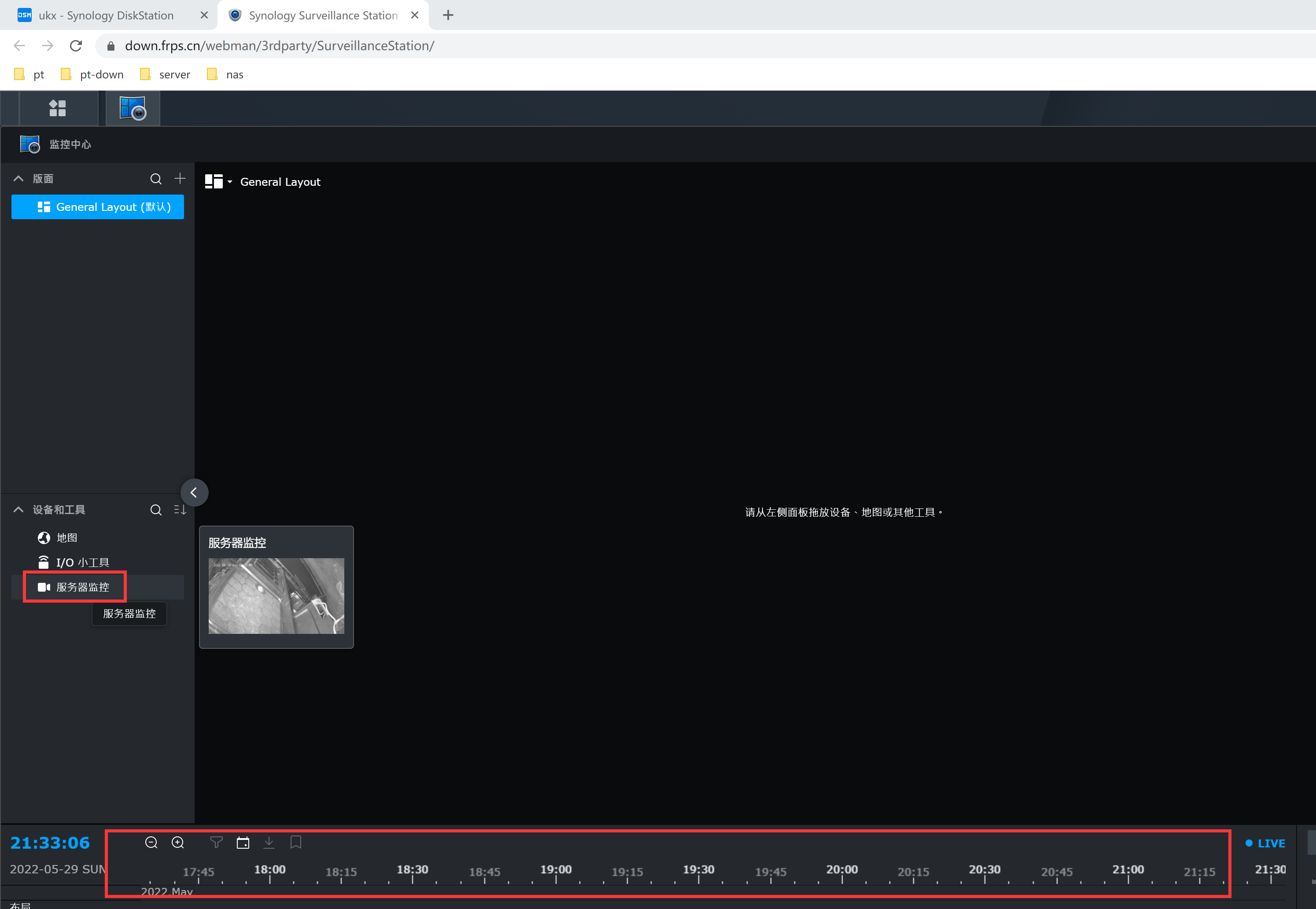
如果想查看之前30天的数据,可以到录制中查看
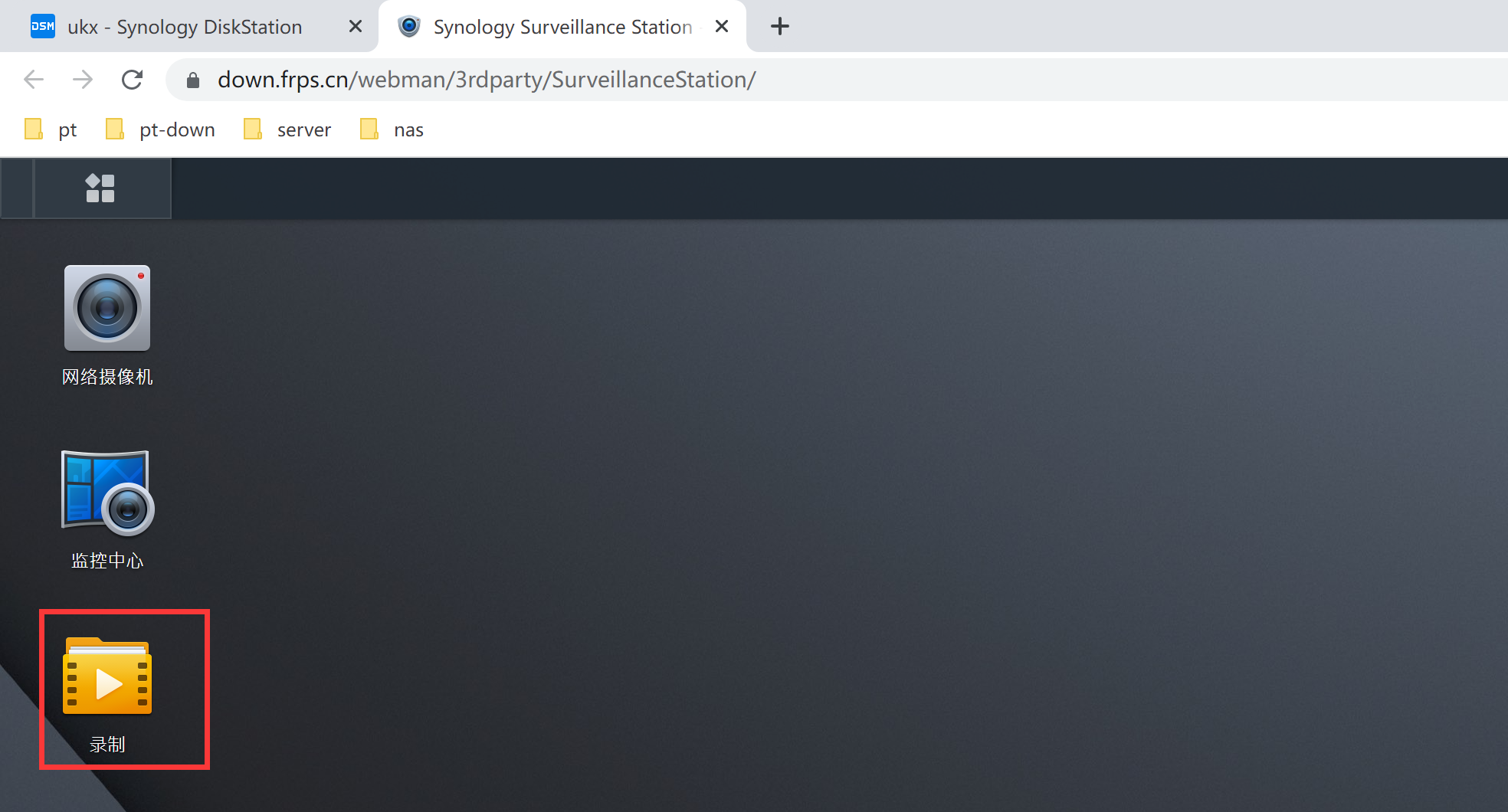
我这里只有一天,所以不显示其它日期
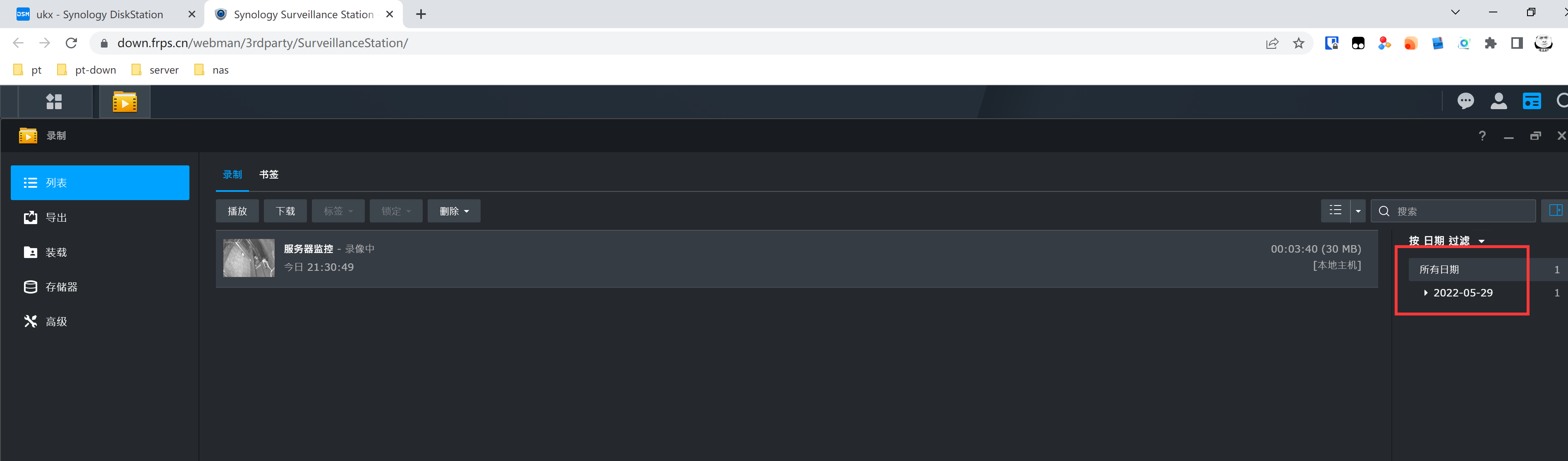
开启智能延时
智能延时可以将长时间拍摄的视频浓缩为持续几分钟或几秒钟的视频,从而可以快速的浏览视频中的变化。减少存储的使用量
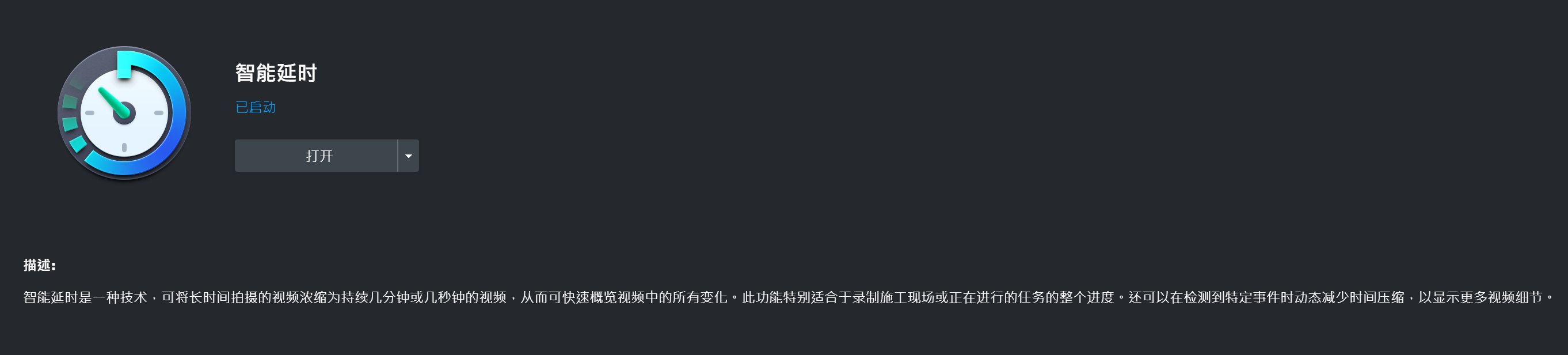
点击应用程序
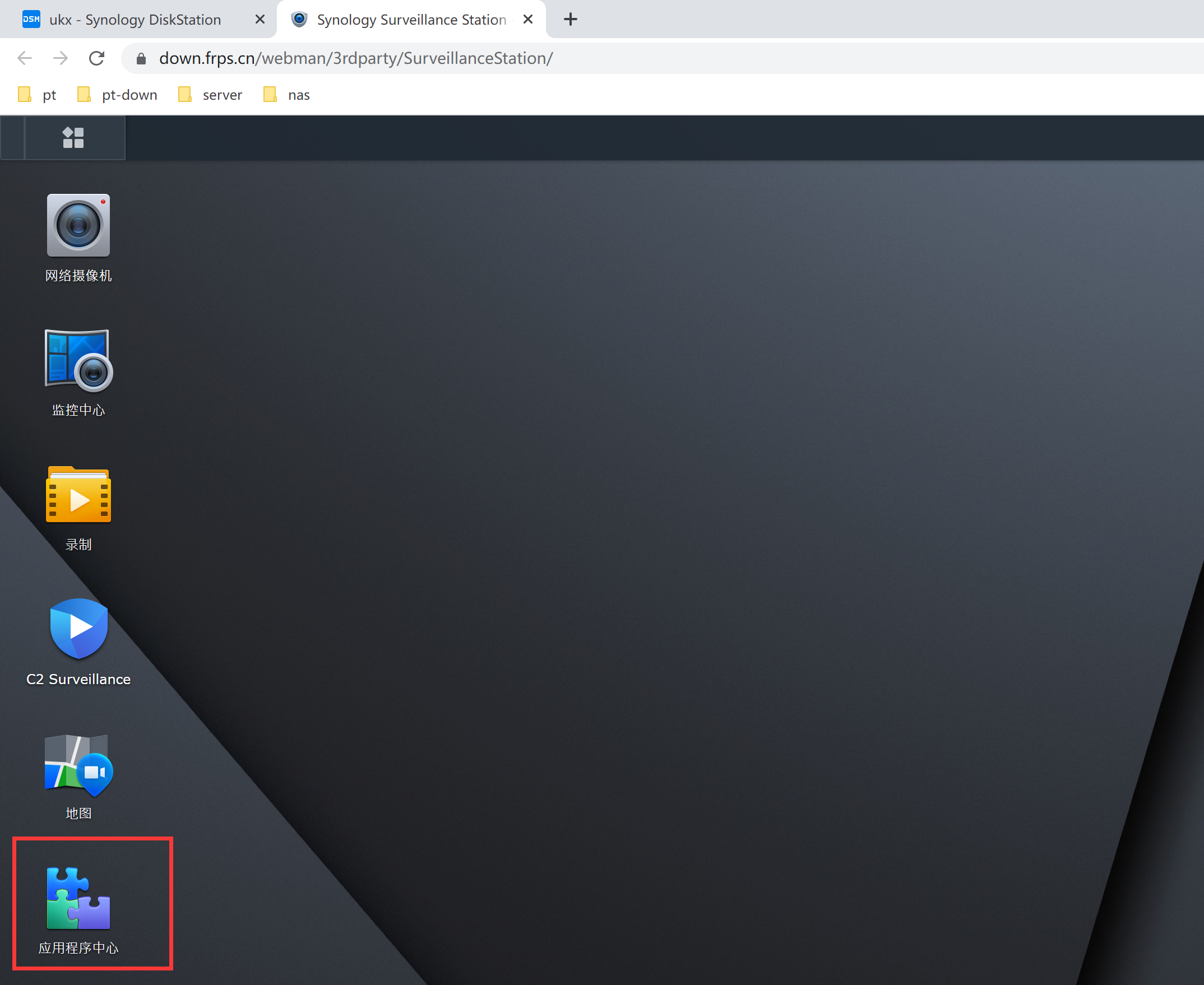
打开智能延迟
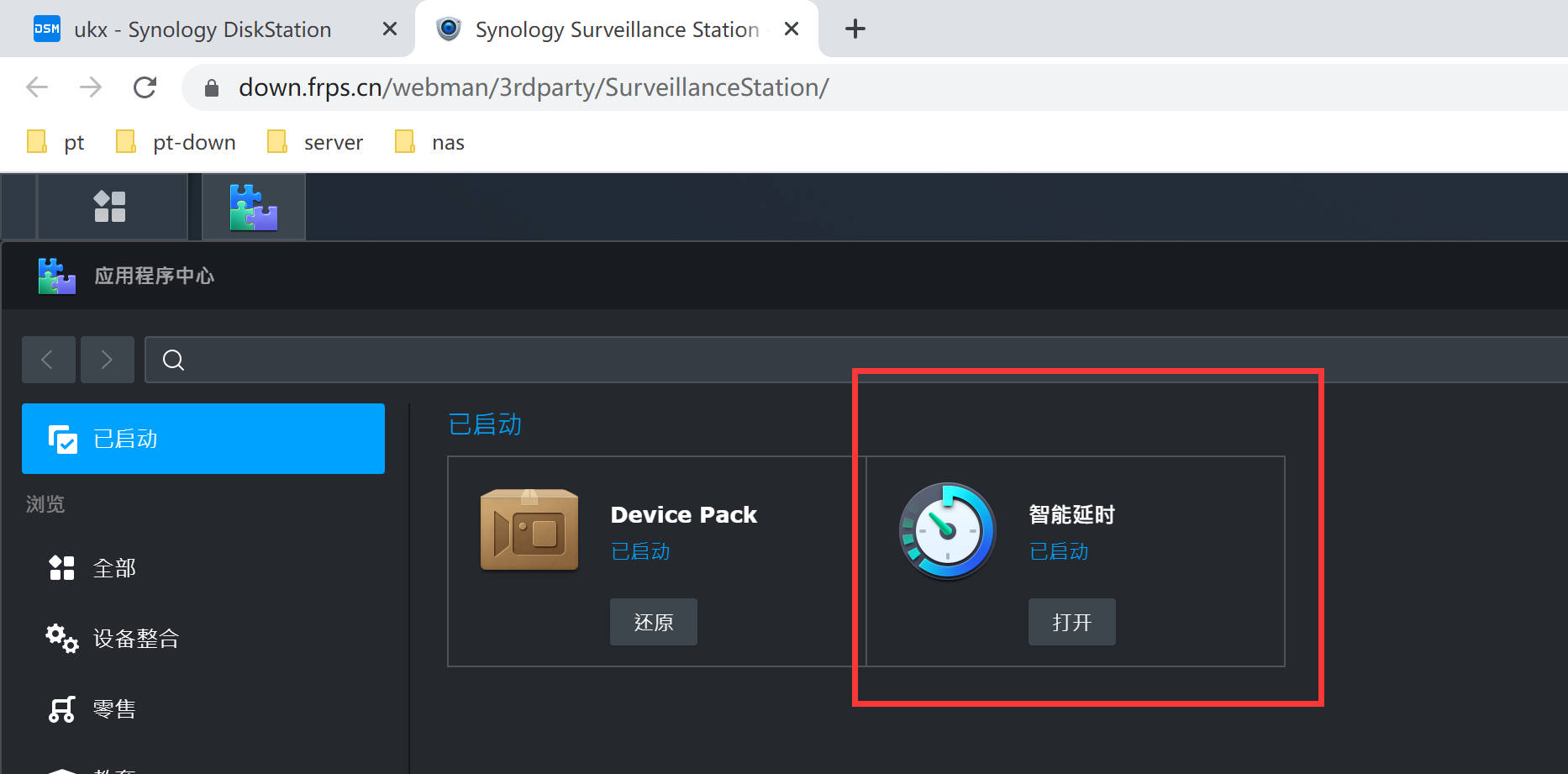
新增任务
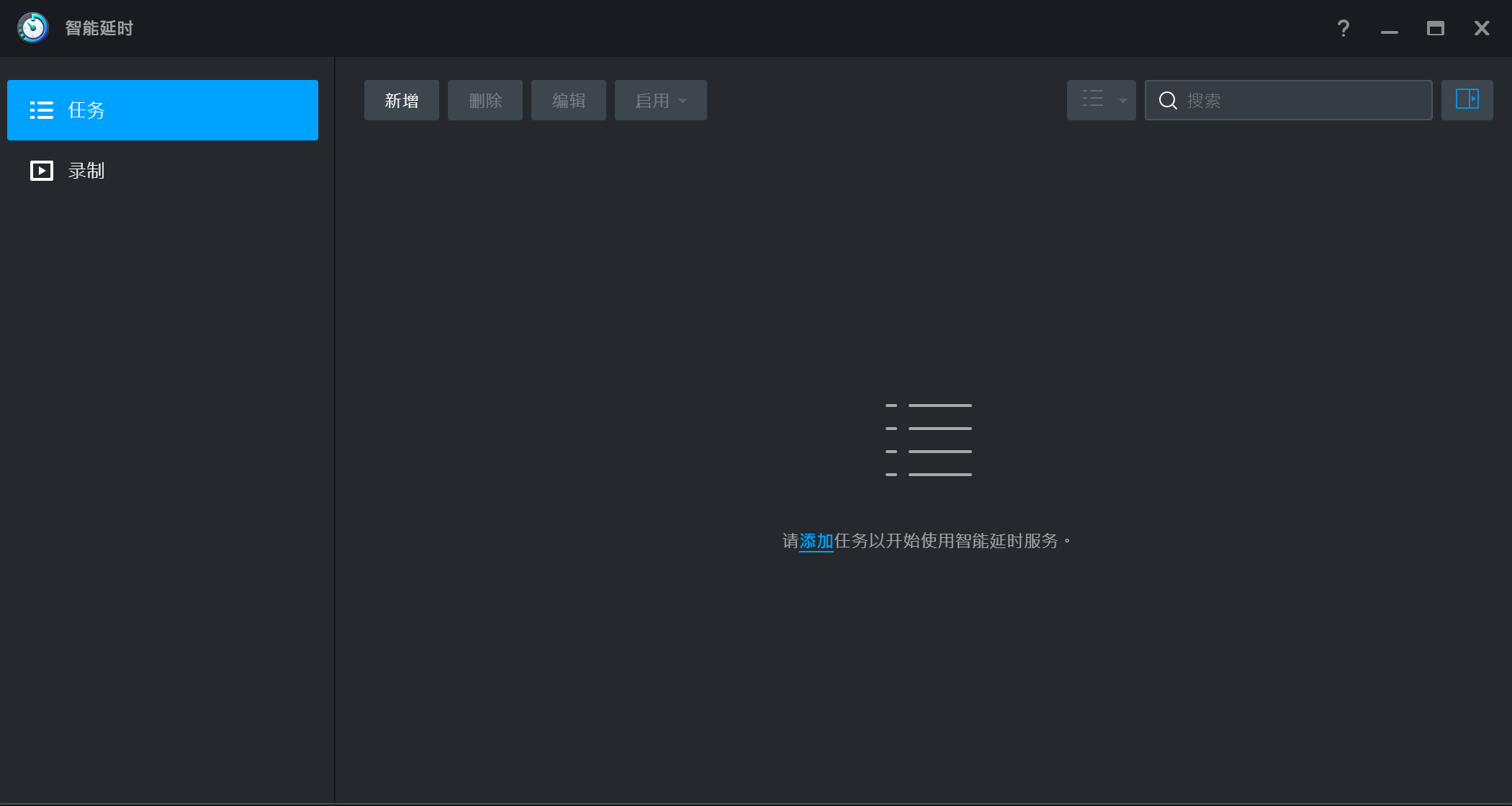
配置
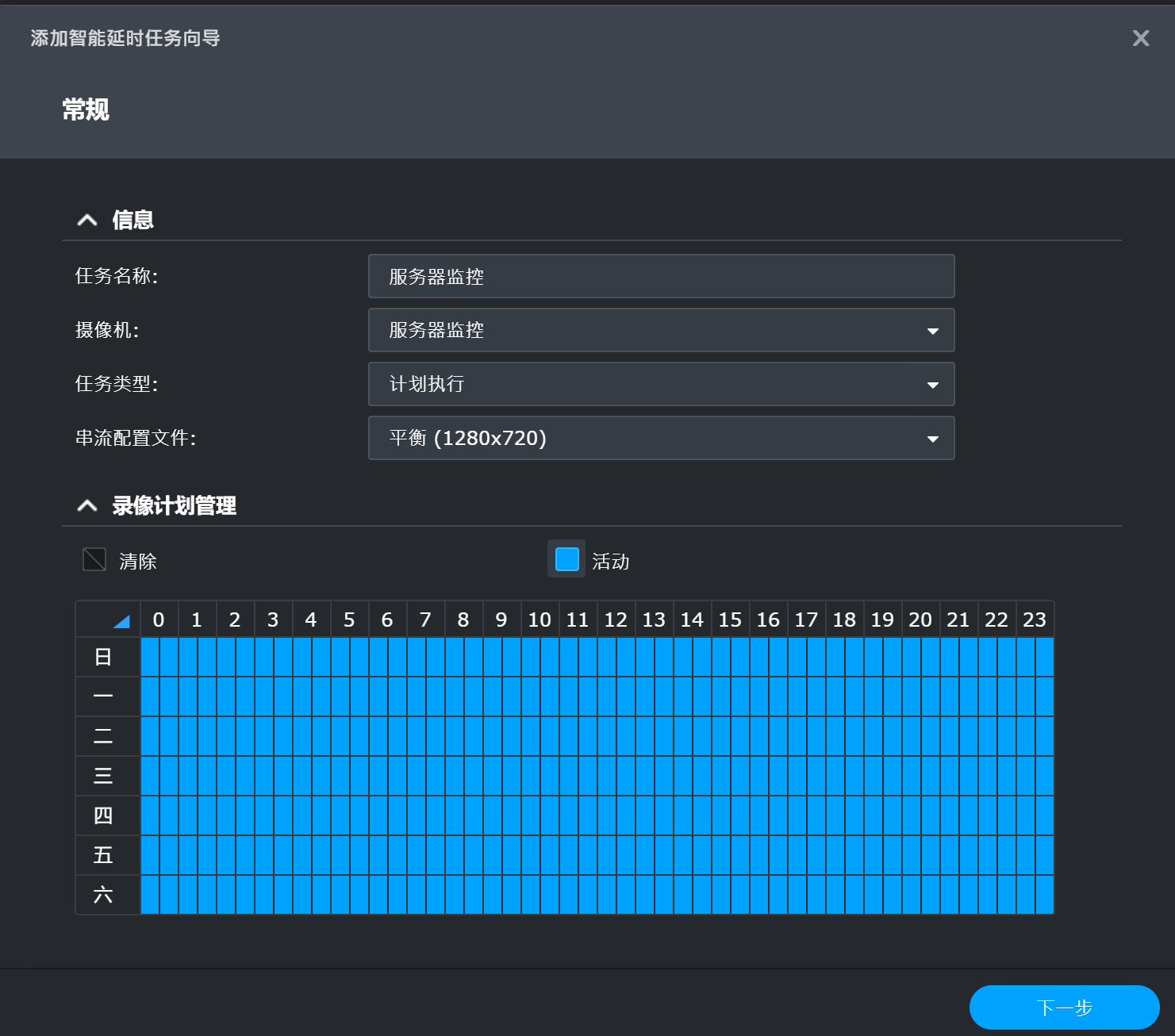
设置存储器
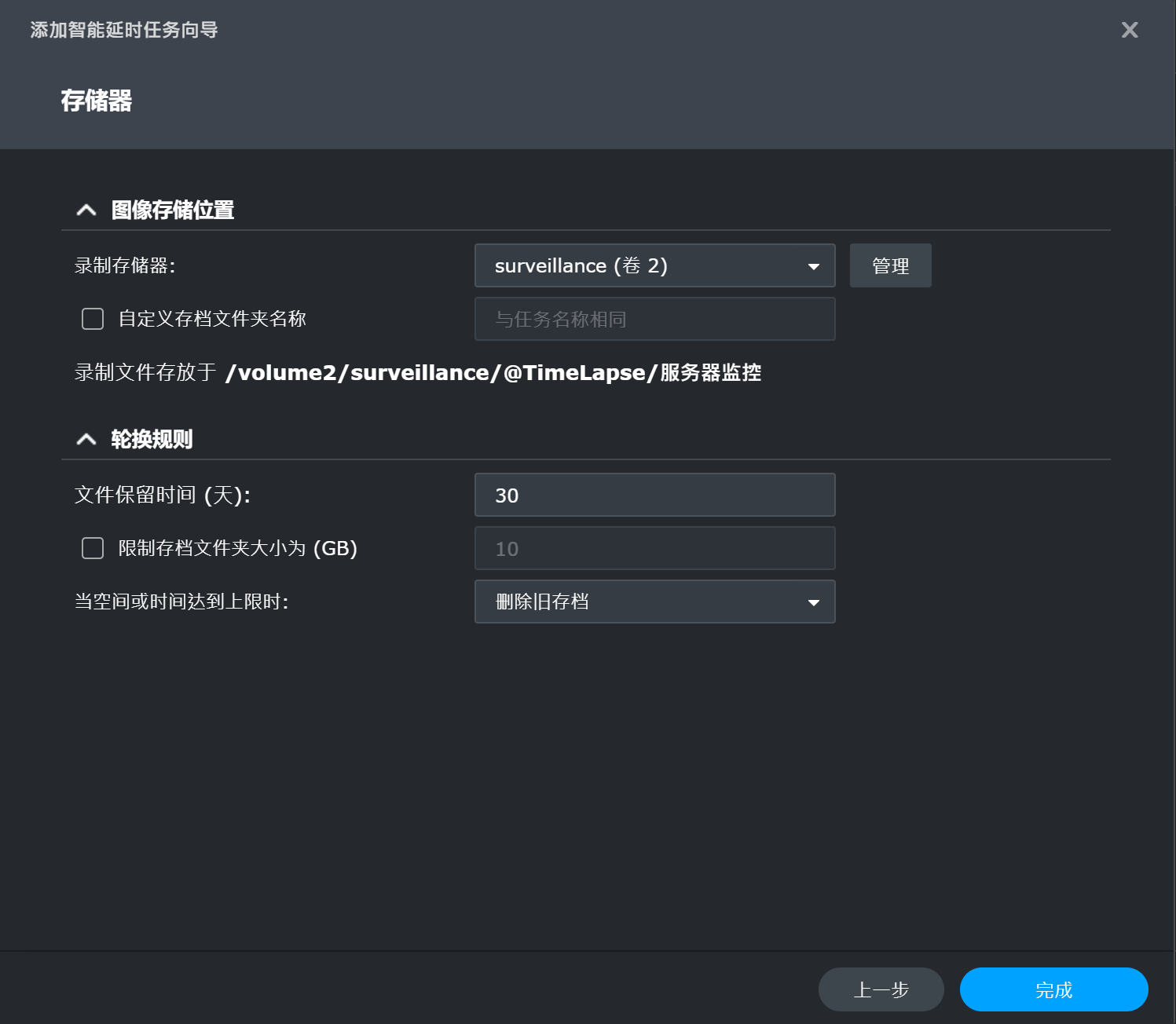
任务创建完成
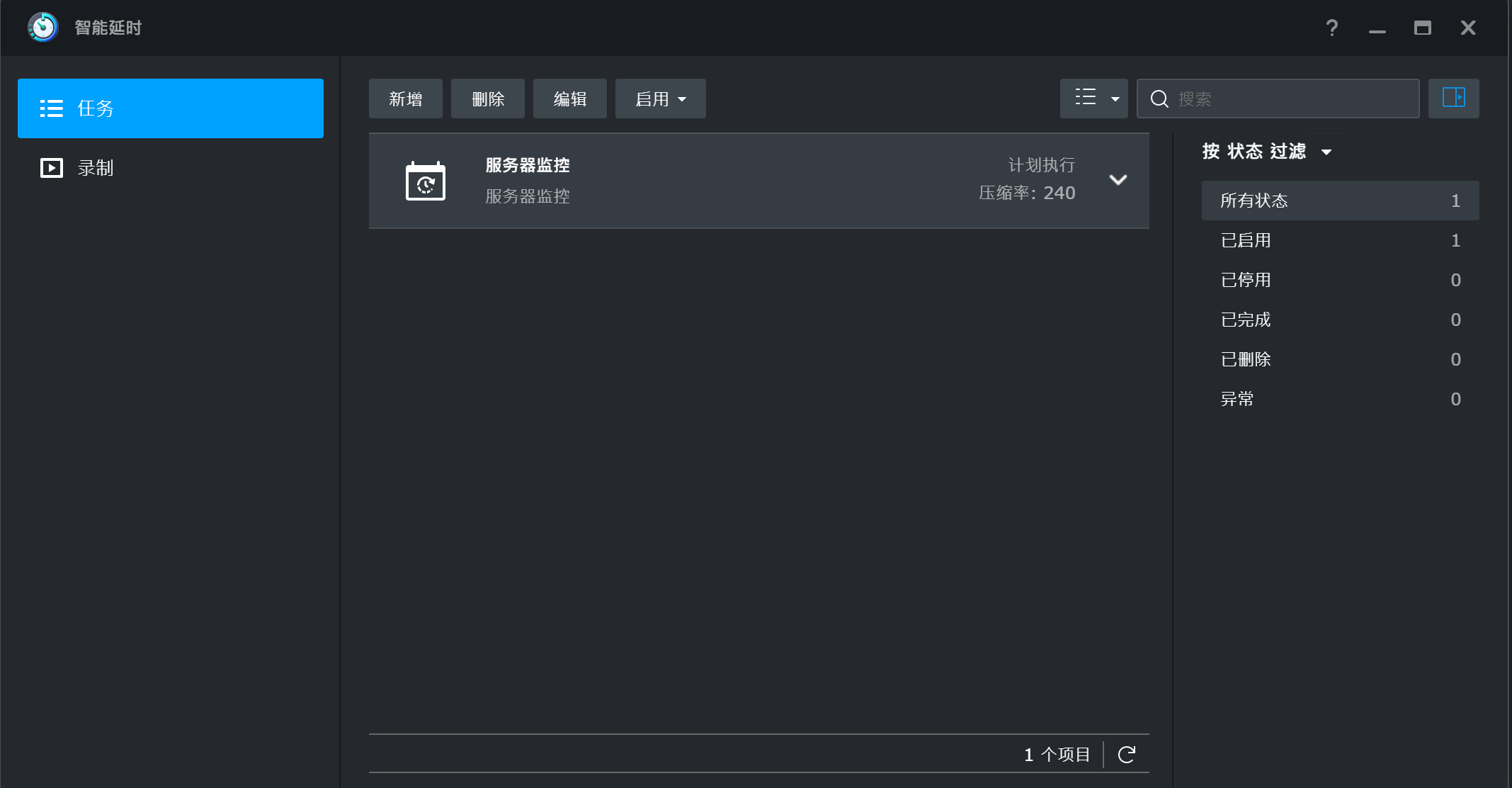
参考文章
https://post.smzdm.com/p/a3g702p7/
https://post.smzdm.com/p/aenzx4o3/
https://www.xgboke.com/2823.html